CANON INC. 30-2 Shimomaruko 3-chome, Ohta-ku, Tokyo 146-8501, Japon Europe, Afrique et Moyen-Orient CANON EUROPA N.V. PO Box 2262, 1180 EG Amstelveen, Pays-Bas CANON (UK) LTD For technical support, please contact the Canon Help Desk: P.O. Box 431, Wallington, Surrey, SM6 0XU, Royaume-Uni Tel: (08705) 143723 (Calls may be recorded) Fax: (08705) 143340 For sales enquiries, please call on (0121) 666-6262 CANON DANMARK A/S Knud Højgaards Vej 1, DK-2860 Søborg, Danemark Tlf: 70 15 50 05 Fax: 44 88 22 99 www.canon.dk CANON NORGE as Hallagerbakken 110, Postboks 33, Holmlia, 1201 Oslo, Norvège Tlf: 22 62 93 21 Faks: 22 62 06 15 E-mail: helpdesk@canon.no http://www.canon.no CANON COMMUNICATION & IMAGE FRANCE S.A. 102 Avenue du Général de Gaulle, 92257 LA GARENNE COLOMBES CEDEX, France Tél : Hot line 08 25 00 29 23 http://www.cci.canon.fr Finlande CANON DEUTSCHLAND GmbH Postfach 100401, 47704 Krefeld, Allemagne Canon Hotline Service: 0180/5006022 (0,12 € / Min.) www.canon.de CANON OY Huopalahdentie 24, FIN-00350 Helsinki, Finlande Puhelin: 010 54420 Fax 010 544 30 HelpDesk 020 366 466 (1,47 snt/min + pvm) (ma-pe klo 9:00 - 17:30) Sähköposti: helpdesk@canon.fi Internet: www.canon.fi CANON ITALIA S.P.A. Via Milano 8, I-20097 San Donato Milanese (MI), Italie Tel: 02/8248.1 Fax: 02/8248.4604 Pronto Canon: 02/8249.2000 E-mail: supporto@canon.it http://www.canon.it CANON SVENSKA AB Gustav III:s Boulevard 26, S-169 88 Solna, Suède Helpdesk: 08-744 8620 Fax 08-744 8527 http://www.canon.se CANON ESPAÑA S.A. C/Joaquín Costa, 41 – 28002 Madrid, Espagne Tel. Atención al Cliente: 901.301.301 Help Desk: 906.301.255 http://www.canon.es CANON (SCHWEIZ) AG Industriestrasse 12, 8305 Dietlikon, Suisse Consumer Imaging Group Tel. 01-835-61 61 Hotline 0900 57 55 20 (CHF 2.13/min) http://www.canon.ch CANON BELGIUM N.V. / S.A. Bessenveldstraat 7, B – 1831 Diegem, Belgique Tel.: (02) 722.04.11 Fax: (02) 721.32.74 Helpdesk : 0900-10627 http://www.canon.be Autriche Portugal SEQUE – SOC. NAC. EQUIP., S.A. Pr. Alegria, 58 – 2ºC, 1269-149 Lisboa, Portugal Tel: +351213242830 Fax: +351213472751 E-mail: info@seque.pt http://www.seque.pt CANON NEDERLAND N.V. Neptunusstraat 1, 2132 JA Hoofddorp, Pays-Bas Tel.: 023 – 5 670 123 Fax: 023 – 5 670 124 Helpdesk: 023 – 5 681 681 http://www.canon.nl MODE D'EMPLOI CANON GES.M.B.H. Zetschegasse 11, A - 1230 Wien, Autriche Helpdesk Tel.: 01 66 146 412 Fax: 01 66 146 413 http://www.canon.at CANON LUXEMBOURG S.A. Rue des Joncs 21, L-1818 Howald, Luxembourg Tel.: (0352) 48 47 961 Fax: (0352) 48 47 96232 Helpdesk : 900-74100 http://www.canon.lu Ce mode d’emploi est daté d’Août 2003. Pour tous renseignements sur la compatibilité de l’appareil avec les accessoires système mis sur le marché après cette date, veuillez contacter votre Service Après-Vente Canon. CEL-SE0AA220 0000Ni0.0 H31F_Cover.p65 © CANON INC. 2003 1 FRANÇAIS MODE D'EMPLOI IMPRIME DANS L'UE 2/6/04, 14:29 Index Nous vous remercions d’avoir choisi un appareil Canon. L’EOS 300D DIGITAL est un appareil photo réflex autofocus mono-objectif hautes performances muni d’un capteur CMOS ultra-sensible de 6,30 millions de pixels. Il dispose de nombreuses fonctions couvrant toutes les conditions de prise de vues, de la prise de vues 100 % automatique à la photographie hautement créative. Vous pouvez utiliser tous les objectifs Canon EF et EF-S pour prendre rapidement des photos à tout moment dans n’importe quel mode. Il est également possible d’imprimer des images directement à partir de l’appareil photo. Des cartes CompactFlash servent de support d’enregistrement pour l’appareil photo. Mode autofocus ........................ 121 Mode de motorisation ................. 65 Modes de mesure ....................... 84 Modes de prise de vues .............. 14 Modification de la durée de revue .. 43 Molette de sélection des modes ... 14 Molette principale .................. 16, 27 Moniteur LCD .......................... 9, 31 Veuillez lire attentivement ce mode d’emploi avant d’utiliser votre appareil, de façon à vous familiariser avec son fonctionnement. Nettoyage du capteur d’images .. 34 Nombre de copies ..................... 106 Nomenclature .............................. 10 NTSC .......................................... 93 Numérotation des fichiers ........... 58 N Prises d’essai Avant de prendre des photos importantes, nous vous recommandons instamment de procéder à quelques essais. Vérifiez que les images s’enregistrent correctement sur la carte CF. Canon ne peut être tenu responsable des pertes de données et autres désagréments résultant d’une défectuosité de l’appareil ou de la carte CD faisant que les images ne s’enregistrent pas ou que leur lecture est impossible sur un ordinateur. O Objectif ........................................ 23 Options d’impression ................. 110 Ordre d’impression ..................... 110 Droits d’auteur P La loi régissant les droits d’auteur de votre pays peut interdire l’utilisation des images de certaines personnes et de certains sujets à des fins autres que strictement personnelles. Elle peut également interdire la prise de vues de représentations ou d’expositions publiques. PAL ............................................. 93 Paysage ...................................... 40 Portrait ........................................ 40 Portrait de nuit ............................. 41 Pose longue ................................ 79 Priorité ouverture ........................ 70 Prise de vues en rafale ............... 65 Prise en main de l’appareil .......... 36 Programme d’exposition automatique .. 66 Protection .................................... 94 • • • • • Canon et EOS sont des marques de Canon Inc. Adobe et PhotoShop sont des marques de Adobe Systems Incorporated. CompactFlash est une marque de SanDisk Corporation. Microsoft et Windows sont des marques ou des marques déposées de Microsoft Corporation aux Etats-Unis et/ou dans d’autres pays. Macintosh est une marque déposée de Apple Corporation aux Etats-Unis et dans d’autres pays. * Cet appareil numérique prend en charge Exif 2.2 (ou « Exif Print »). Exif Print est une norme permettant d’améliorer les communications entre les appareils photo numériques et les imprimantes. Lors d’une connexion à une imprimante compatible Exif Print, les données d’image de l’appareil photo sont exploitées et optimisées au cours de la prise de vue, ce qui permet de réaliser des impressions d’excellente qualité. Q S Saut d’images ............................. 90 Sensibilité ISO ............................ 50 Signal de surexposition ............... 87 Sortie vidéo ................................. 93 Speedlite ..................................... 80 Sports .......................................... 41 Style d’impression ..................... 104 T Tableau des fonctions disponibles ... 120 Télécommande sans fil ............... 45 TV ............................................... 68 Type d’impression ...................... 110 V Valeur d’ouverture ....................... 70 Vérification des réglages de l’appareil photo ... 60 Verrouillage de la mise au point .. 63 Viseur .......................................... 13 Vitesse d’obturation .................... 68 Volet d’oculaire ............................ 46 Vue agrandie ............................... 89 Qualité d’enregistrement des images . 48 Z R Zone de création ......................... 14 Zone dédiée à l’image ................. 14 Zone de netteté (DEP) ................ 74 Zone élémentaire ........................ 14 RAW ............................................ 48 Recadrage ................................ 106 Recharge de la batterie ... 18, 20, 126 2 H31F_Cover.p65 Réglage des menus .................... 28 Réglages ............................... 55, 56 Réinitialiser les réglages de l’appareil photo ... 31 Réinitialiser tous réglages ........... 31 Remplacement de la pile de l’horodateur .. 33 Retardateur ................................. 44 Revue des images ...................... 42 Rotation automatique .................. 59 Rotation d’une image .................. 92 137 2 2/6/04, 14:29 Liste de vérification des accessoires Avant d’utiliser votre appareil, vérifiez qu’il ne manque aucun des accessoires figurant sur la liste. Si un accessoire manquait, contactez le magasin où vous avez acheté votre appareil. ¢ Boîtier de EOS 300D DIGITAL (avec œilleton, bouchon d’objectif et pile de sauvegarde au lithium pour l’horodateur) ¢ EF-S18-55mm f/3.5-5.6 (avec bouchon d’objectif et bouchon cachepoussière) * Dans un kit d’objectif en option. ¢ Batterie d’alimentation BP-511 (comprend un cache de protection) ¢ Chargeur de batterie CB-5L ¢ Cordon d’alimentation pour chargeur de batterie ¢ Câble d’interface IFC-300PCU ¢ Câble vidéo VC-100 ¢ Courroie EW-100DB ll (avec volet d’oculaire) ¢ EOS DIGITAL Solution Disk (CD-ROM) ¢ Adobe Photoshop Elements Disk (CD-ROM) ¢ Guide de poche Guide de prise en main rapide pour l’utilisation de l’appareil photo. ¢ Mode d’emploi de l’EOS 300D DIGITAL (le présent document) ¢ Installation correcte du logiciel Explique l’installation du logiciel et ses fonctions. ¢ Instructions du logiciel de l’EOS 300D DIGITAL Explique la procédure de transfert d’images vers un ordinateur personnel et de traitement des images RAW. ¢ Mode d’emploi de la batterie d’alimentation BP-511 ¢ Garantie Veillez à ne perdre aucun des éléments ci-dessus. L’appareil est livré sans carte CF. Vous devez les acheter séparément. Il est recommandé d’utiliser des cartes CF Canon. 3 Table des matières Introduction Liste de vérification des accessoires .. 3 Précautions d’utilisation ........... 8 Nomenclature ........................ 10 Conventions utilisées dans ce manuel ...................... 16 1 Préparations ..................... 17 Recharge de la batterie ......... 18 Mise en place et retrait de la batterie .......................... 20 Utilisation d’une prise secteur .......................... 22 Montage et retrait de l’objectif ............................. 23 Installation et retrait de la carte CF ........................ 24 Fonctionnement de base ....... 26 Utilisation des menus ............ 28 Réglage des menus ........... 30 Moniteur LCD ..................... 31 Retour aux réglages par défaut ............ 31 MENU Réglage de l’horodateur .................... 32 Remplacement de la pile de l’horodateur ............................ 33 MENU Nettoyage du capteur d’images (CMOS) .......... 34 Correcteur dioptrique ............. 36 Prise en main de l’appareil .... 36 4 2 Prise de vues entièrement automatique .... 37 YPrise de vues entièrement automatique ...................... 38 Modes de contrôle d’images programmés ........... 40 MENU Revue des images ......... 42 Revue des images .............. 42 Modification de la durée de revue .. 43 qUtilisation du retardateur ... 44 KTélécommande sans fil ........ 45 Utilisation du volet d’oculaire . 46 3 Réglages de prise de vues ... 47 MENU Qualité d’enregistrement des images .................... 48 DRéglage de la sensibilité ISO ... 50 6Sélection de la balance des blancs ....................... 51 MENU Balance des blancs personnalisée ................ 52 MENU Bracketing auto de la balance des blancs ........ 53 MENU Sélection des réglages de traitement ................. 55 MENU Sélection des réglages de traitement ................. 56 MENU Système de numérotation des fichiers ..................... 58 MENU Sélection de la rotation automatique .................. 59 4Vérification des réglages de l’appareil photo ........ 60 Table des matières 4 Opérations évoluées ........ 61 3Sélection d’un collimateur autofocus .......................... 62 Si l’autofocus ne fonctionne pas (mise au point manuelle) ........... 64 Sélection du mode de motorisation ........................... 65 TProgramme d’exposition automatique ....................... 66 RPriorité vitesse ................. 68 EPriorité ouverture ............. 70 Contrôle de profondeur de champ .................................... 71 WExposition manuelle .......... 72 QZone de netteté automatique ................. 74 Réglage de la correction d’exposition ............................ 75 MENU Bracketing auto ............. 76 jMémorisation d’exposition . 78 Pose longue ........................... 79 Utilisation du flash intégré ..... 80 Utilisation de la fonction d’atténuateur d’yeux rouges .. 82 jMémorisation d’exposition au flash ............................ 83 Modes de mesure .................. 84 0Eclairage de l’écran LCD .. 84 5 Lecture des images ......... 85 Lecture des images ............... 86 ]Image simple ................. 86 4Image avec infos sur les réglages de prise de vues .... 86 ˆAffichage de l’index ....... 88 7/ø Vue agrandie ............ 89 5Saut d’images ........... 90 MENU Lecture automatique des images (Lecture auto) .. 91 MENU Rotation d’une image ... 92 Raccordement à un téléviseur . 93 MENU Protection d’image ......... 94 9Effacement d’une image .... 95 MENU Formatage de la carte Compact Flash .... 97 6 Impression directe à partir de l’appareil photo . 99 Connexion de l’appareil photo à l’imprimante ...................... 100 Impression ........................... 102 7 DPOF : Digital Print Order Format .. 109 MENU Ordre d’impression ...... 110 Impression directe avec DPOF ... 116 8 Référence ........................ 119 Tableau des fonctions disponibles .... 120 Modes AF et modes de motorisation ..... 121 En cas de problème ............. 122 Codes d’erreur ..................... 125 Accessoires principaux (en option) ........................... 126 Configuration du système .... 128 Fiche technique ................... 130 Index .................................... 136 5 Consignes de sécurité Respectez ces consignes de sécurité et utilisez l’appareil correctement pour éviter tout risque de blessures graves ou fatales et de dégâts matériels. Pour éviter tout risque de blessure grave ou fatale • Pour éviter tout risque d’incendie, de chaleur excessive, de fuite de produit chimique et d’explosion, respectez les consignes de sécurité ci-dessous : - N’utilisez pas d’autre batterie, source d’alimentation et accessoire que ceux mentionnés dans ce manuel. N’utilisez aucune batterie fabriquée ou modifiée par vos soins. - Evitez de mettre en court-circuit, de désassembler ou de modifier la batterie d’alimentation ou la batterie de sauvegarde. Ne chauffez ou ne soudez pas la batterie d’alimentation ou la batterie de sauvegarde. Ne mettez pas la batterie d’alimentation ou la batterie de sauvegarde en contact avec le feu ou l’eau. Evitez de heurter physiquement la batterie d’alimentation ou la batterie de sauvegarde. - N’installez pas la batterie d’alimentation ou la batterie de sauvegarde en inversant la polarité (+ –). Ne mélangez pas des batteries neuves et usagées, ou encore des batteries de types différents. - Ne rechargez pas la batterie d’alimentation en dehors de la plage de températures ambiantes autorisée de 0˚C à 40˚C (32˚F à 104˚F). Veillez également à ne pas dépasser le temps de recharge. - N’insérez aucun corps étranger métallique dans les contacts électriques de l’appareil photo, les accessoires, les câbles de connexion, etc. • Conservez la batterie de sauvegarde hors de portée des enfants. Si un enfant avale la batterie, consultez immédiatement un médecin. (Les produits chimiques qu’elle contient peuvent endommager l’estomac et les intestins.) • Lorsque vous vous débarrassez d’une batterie d’alimentation ou d’une batterie de sauvegarde, isolez les contacts électriques à l’aide d’une bande adhésive afin d’éviter tout contact avec d’autres objets métalliques ou d’autres batteries. Cela permet d’éviter tout risque d’incendie ou d’explosion. • Si une chaleur excessive, de la fumée ou des exhalaisons sont émises pendant la recherche de la batterie d’alimentation, débranchez immédiatement le chargeur de la prise électrique pour arrêter la recharge et éviter tout risque d’incendie. • Si la batterie d’alimentation ou la batterie de sauvegarde fuit, change de couleur, se déforme ou émet des fumées ou encore des exhalations, retirez-la immédiatement. Veillez à ne pas vous brûler pendant cette opération. • Evitez que tout produit s’échappant de la batterie puisse entrer en contact avec vos yeux, votre peau et vos vêtements. Cela peut entraîner des problèmes de peau ou la cécité. En cas de contact des produits qui s’échappent de la batterie avec vos yeux, votre peau ou vos vêtements, rincez la zone affectée avec une grande quantité d’eau sans frotter. Consultez immédiatement un médecin. • Pendant la recharge, conservez l’équipement hors de portée des enfants. En effet, ils risqueraient de s’étrangler accidentellement ou de s’électrocuter avec le câble. • Ne laissez aucun câble à proximité d’une source de chaleur. Cela risquerait de déformer les câbles ou de faire fondre leur isolation et de provoquer un incendie ou une électrocution. • Ne déclenchez pas le flash vers une personne située au volant d’une voiture. Cela pourrait entraîner un accident. • Ne déclenchez pas le flash à proximité des yeux d’une personne. En effet, cela peut altérer sa vue. Lorsque vous utilisez un flash pour photographier un nourrisson, tenez-vous à une distance d'un mètre minimum. 6 • Avant de stocker l’appareil photo ou les accessoires lorsque vous ne les utilisez pas, retirez la batterie d’alimentation et débranchez le cordon d’alimentation. Cela permet d’éviter tout risque d’électrocution, de génération de chaleur et d’incendie. • N’utilisez pas l’appareil en présence de gaz inflammable. Cela permet d’éviter tout risque d’explosion ou d’incendie. • Si vous laissez tomber l’appareil et si le boîtier se casse en exposant les composants internes, ne les touchez pas, car vous risqueriez de vous électrocuter. • Ne désassemblez ou ne modifiez pas l’appareil. Les composants internes à haute tension peuvent entraîner une électrocution. • Ne regardez pas le soleil ou une source lumineuse extrêmement brillante par l’intermédiaire de l’appareil photo ou de son objectif. En effet, cela risquerait d’endommager votre vue. • Conservez l’appareil photo hors de portée des jeunes enfants. En effet, ils risqueraient de s’étrangler avec la courroie. • Ne rangez pas le matériel dans un endroit poussiéreux ou humide. Cela permet d’éviter tout risque d’incendie et d’électrocution. • Avant d’utiliser l’appareil photo dans un avion ou un hôpital, vérifiez que cela est autorisé. Les ondes électromagnétiques émises par l’appareil peuvent interférer avec les instruments de l’avion ou les équipements médicaux de l’hôpital. • Pour éviter tout risque d’incendie et d’électrocution, respectez les consignes ci-dessous : - Insérez toujours le cordon d’alimentation à fond dans la prise. - Ne manipulez pas le cordon d’alimentation avec des mains mouillées. - Lorsque vous débranchez un cordon d’alimentation, saisissez et tirez la fiche, et non le cordon. - Ne griffez pas, ne coupez pas ou ne pliez excessivement pas le cordon, et ne placez aucun objet lourd sur celui-ci. Ne tordez ou ne liez pas les cordons. - Ne branchez pas un trop grand nombre de cordons d’alimentation sur la même prise électrique. - N’utilisez pas de cordon dont l’isolation est endommagée. • Débranchez régulièrement le cordon d’alimentation et utilisez un chiffon sec pour éliminer la poussière autour de la prise électrique. Si l’équipement se trouve dans un environnement poussiéreux, humide ou huileux, la poussière présente sur la prise électrique peut devenir humide et provoquer un court-circuit susceptible de déclencher un incendie. Pour éviter toute blessure ou tout dégât matériel • Ne laissez pas l’appareil dans une voiture sous un soleil brûlant ou à proximité d’une source de chaleur. L’appareil peut devenir brûlant et provoquer des brûlures. • Ne déplacez pas l’appareil photo lorsqu’il est connecté à un trépied. Vous risqueriez de vous blesser. Vérifiez également que le trépied est suffisamment robuste pour supporter le poids de l’appareil photo et de l’objectif. • Ne laissez pas l’objectif ou l’appareil photo connecté à l’objectif au soleil sans avoir fixé le bouchon d’objectif. Sinon, l’objectif risque de concentrer les rayons du soleil et de provoquer un incendie. • Ne recouvrez pas ou n’emballez pas l’appareil de recharge de la batterie dans un tissu. En effet, la chaleur risque d’être capturée à l’intérieur et de déformer le boîtier ou de provoquer un incendie. • Si vous laissez tomber l’appareil photo dans l’eau et si de l’eau ou des fragments métalliques pénètrent à l’intérieur, retirez rapidement la batterie d’alimentation et la batterie de sauvegarde. Cela permet d’éviter tout risque d’incendie et d’électrocution. • N’utilisez ou ne laissez pas la batterie d’alimentation ou la batterie de sauvegarde dans un environnement très chaud. En effet, cela peut entraîner une fuite de la batterie ou raccourcir son autonomie. La batterie d’alimentation ou la batterie de sauvegarde peuvent également devenir brûlantes et entraîner des risques de brûlures. • N’utilisez ni diluant, ni benzène, ni tout autre solvant organique pour nettoyer l’appareil. En effet, cela risquerait d’entraîner un risque d’incendie ou de porter atteinte à votre santé. Si le produit ne fonctionne pas correctement ou doit être réparé, contactez votre revendeur ou le Service Après-Vente Canon le plus proche. 7 Précautions d’utilisation Appareil photo appareil photo est un instrument de précision. Ne le laissez pas tomber et ne lui • Cet infligez pas de choc. photo n’étant pas étanche, il ne devra pas être utilisé sous la pluie ou dans l’eau. • L’appareil Si par accident il tombait dans l’eau, portez-le au Service Après-Vente Canon le plus tôt • • • • • • • • • • possible. S’il est mouillé, essuyez-le avec un chiffon propre et sec. Si l’appareil photo a été exposé à l’air marin, essuyez-le soigneusement avec un chiffon légèrement humide. Ne laissez pas l’appareil à proximité d’appareils engendrant des champs magnétiques puissants tels que les aimants ou les moteurs électriques. Evitez d’utiliser ou de laisser l’appareil dans des endroits soumis à de puissants champs électromagnétiques tels que les tours de transmission électronique. L’exposition de l’appareil à des signaux électromagnétiques puissants peut entraîner des dysfonctionnements et détruire les données d’image enregistrées. Ne laissez pas l’appareil photo dans des endroits très chauds, par exemple au soleil ou à l’intérieur d’une voiture. Les températures élevées risquent de l’endommager. L’appareil photo renferme des circuits de précision. Ne tentez jamais de le démonter ou d’effectuer l’entretien personnellement. Utilisez une brosse soufflante vendue dans le commerce pour éliminer la poussière présente sur l’objectif, le viseur, le miroir ou l’écran de mise au point. Evitez d’essuyer le boîtier de l’appareil ou l’objectif avec des nettoyeurs à base de solvants organiques. Si l’appareil est très sale, portez-le au Service Après-Vente Canon. Ne touchez pas les contacts électriques de l’appareil avec les doigts. Cela pourrait entraîner de la corrosion et provoquer un mauvais fonctionnement de l’appareil. Si vous transportez rapidement l’appareil d’un environnement froid à un endroit chaud, il risque de se former de la condensation sur l’appareil et sur les composants internes. Pour éviter toute condensation, commencez par mettre l’appareil photo dans un sac en plastique hermétique. Laissez l’appareil photo se stabiliser à la température ambiante avant de le sortir du sac. N’utilisez pas l’appareil lorsqu’il présente des traces de condensation sous peine de l’endommager. Dans une telle situation, retirez l’objectif, la carte Compact Flash ainsi que la batterie et attendez que la condensation s’évapore avant d’utiliser l’appareil. Si vous ne prévoyez pas d’utiliser l’appareil pendant un certain temps, retirez la batterie et rangez l’appareil dans un endroit frais, sec et bien ventilé. Pendant la période de rangement, actionnez de temps en temps le déclencheur deux ou trois fois de suite pour vous assurer de son bon fonctionnement. Evitez de ranger l’appareil dans des locaux où des produits chimiques corrosifs sont susceptibles d’être utilisés, par exemple un laboratoire. Si l’appareil n’a pas été utilisé pendant longtemps, vérifiez ses composants avant de le remettre en service. Si vous n’avez pas utilisé l’appareil pendant un certain temps ou si vous avez l’intention de prendre des vues présentant une grande valeur (vacances à l’étranger, par exemple), faites-le vérifier par le Service Après-Vente Canon ou assurez-vous personnellement du bon fonctionnement des composants de l’appareil. Ecran LCD et moniteur LCD moniteur LCD fait appel à une technologie de haute précision. Néanmoins, il est possible qu’il y • Leait quelques pixels morts et que de minuscules points noirs ou rouges apparaissent. Ce phénomène n’excède pas 0,01 % de tous les éléments d’image (pixels). Ces aberrations au niveau de l’affichage ne sont pas le signe d’un mauvais fonctionnement et sont sans effet sur les images enregistrées. 8 Précautions d’utilisation d’exercer une trop forte pression sur l’affichage LCD ou de lui faire subir des chocs, • Evitez sous peine de provoquer des anomalies d’affichage et un mauvais fonctionnement. l’écran LCD devient sale, nettoyez-le avec une brosse soufflante disponible dans • Sile commerce ou essuyez-le avec un chiffon doux en prenant soin de ne pas rayer l’écran. Si l’écran LCD devient trop sale, contactez votre Service Après-Vente Canon. par sa nature, l’écran LCD réagit plus lentement à basse température et peut • De paraître plus sombre par temps chaud. L’affichage retrouvera son fonctionnement normal à température ambiante. Pile au lithium de l’horodateur les piles au lithium hors de portée des jeunes enfants. Ces piles contiennent • Rangez des substances chimiques très dangereuses en cas d’ingestion accidentelle. Dans une telle situation, appelez immédiatement votre médecin. pas de pince métallique pour manipuler la batterie. Vous pourriez • N’utilisez provoquer un court-circuit. démontez pas la batterie et ne la chauffez pas, car vous risqueriez de déchirer • Ne son enveloppe. Carte CF carte Compact Flash est un dispositif de précision. Ne laissez pas tomber les • La cartes Compact Flash et ne les exposez pas aux vibrations. En effet, vous pourriez perdre les images enregistrées. de conserver ou d’utiliser les cartes Compact Flash à proximité d’objets • Evitez générant des champs magnétiques tels que les téléviseurs, les haut-parleurs ou les • • • • • • aimants, ou dans des lieux chargés d’électricité statique. En effet, vous pourriez perdre les images enregistrées sur la carte Compact Flash. Ne laissez pas les cartes Compact Flash au soleil ou près d’appareils de chauffage. Vous pourriez provoquer leur déformation et les rendre inutilisables. Ne renversez pas de liquide sur les cartes Compact Flash. Rangez toujours vos cartes Compact Flash dans une boîte ou dans une armoire pour protéger les données. Il se peut que les cartes Compact Flash non-Canon ne puissent pas enregistrer ou lire les images. Dans ce cas, utilisez une carte Compact Flash fabriquée par Canon. Ne pliez pas les cartes Compact Flash et ne les soumettez pas à des chocs violents. Ne rangez pas vos cartes Compact Flash dans des endroits chauds, poussiéreux ou humides, ou dans des lieux exposés à l’électricité statique ou aux champs magnétiques. Contacts électriques de l’objectif Contacts Quand vous retirez l’objectif de l’appareil, fixez le bouchon d’objectif ou posez l’objectif avec sa monture orientée vers le haut pour éviter d’endommager la surface de l’objectif et les contacts électriques. 9 Nomenclature Les numéros des pages de référence sont indiqués par (p.). Molette de sélection des modes (p.14) Commutateur d’alimentation (p.26) Touche de sélection du mode de motorisation (p.65) Repère de montage de l’objectif EF (p.23) Flash intégré (p.80) Contacts de synchronisation du flash ⟨l⟩ Molette principale (p.27) Griffe porte-accessoire Repère de montage de l’objectif EF-S (p.23) Déclencheur (p.26) Œillet de courroie (p.17) Lampe atténuateur d’yeux rouges/ indicateur du mode retardateur (p.82/44) ⟨M⟩ Touche du flash (p.83) Capteur de la télécommande Poignée (compartiment à pile) Prise du coupleur CC (p.22) Bouton de déverrouillage de l’objectif (p.23) Touche de contrôle de profondeur de champ (p.71) Miroir (p.34) Griffe de verrouillage d’objectif Contacts (p.9) Monture d'objectif Objectif EF-S18-55mm f/3.5-5.6 Montage de l’étui EW-60C (en option) Filet pour filtre 58 mm (avant de l’objectif) Sélecteur de mode de mise au point 10 Bague de mise au point Bague de zoom Borne numérique (DIGITAL) (p.100) Borne de sortie vidéo (VIDEO OUT) (p.93) Borne pour télécommande (télécommande RS-60E3) Contacts (p.9) Repère de montage de l’objectif Nomenclature Bouton du correcteur dioptrique (p.36) ⟨0⟩ Touche d’éclairage de l’écran LCD (p.84) Œilleton (p.46) ⟨∑⟩ Touche de valeur d’ouverture/ correction d’exposition (p.72) Oculaire du viseur ⟨j/8⟩ Touche de mémorisation d’exposition/mémorisation d’exposition au flash/Touche d’index/réduction (p.78/83/88/89,106) Ecran LCD (p.12) ⟨m⟩ Touche de menu (p.28) ⟨4⟩ Touche d’informations (p.60, 86) ⟨3/7⟩ Touche de sélection de collimateur AF/agrandissement (p.62/89,106) Œillet de courroie (p.17) Touche de réglage de la sensibilité ISO (p.50) ⟨5⟩ Touche de saut (p.90) ⟨]⟩ Touche de lecture (p.86) Couvercle d’emplacement pour carte CF (p.24) ⟨9⟩ Touche d’effacement (p.95) Moniteur LCD (p.31) Filetage pour trépied ⟨ ⟩ Touches de navigation (p.28) Touche de balance des blancs (p.51) ⟨NO.⟩ Numéro du boîtier ⟨p⟩ Touche de réglage (p.28) Voyant d’accès (p.25) Levier de déblocage du couvercle du compartiment à pile (p.20) Couvercle du compartiment à pile (p.20) Pile de l’horodateur (dans le compartiment à pile) (p.33) Emplacement pour carte CF (p.24) Bouton d’éjection de carte Compact Flash (p.24) 11 Nomenclature Ecran LCD Vitesse d’obturation Sélection du collimateur AF ( Occupé ( Avertissement de carte CF pleine ( ) Avertissement d’erreur de carte CF ( ) ) Indicateur de niveau de pile horodateur ( ) Sensibilité ISO Démarrage de l’appareil photo ( ) Code d’erreur Nettoyage du capteur d’images ( ) ) Valeur d’ouverture Prises de vues restantes D Sensibilité ISO Balance des blancs Z Auto C Lumière du jour X Ombre L Bracketing auto V Nuageux B Ampoule au tungstène N Eclairage fluorescent blanc M Flash , Personnalisé Niveau de charge wer Indicateur de niveau d'exposition Valeur de correction d’exposition Niveau de bracketing auto Etat d’enregistrement de la carte Compact Flash Seuls les éléments applicables s’affichent réellement. 12 F Atténuateur d’yeux rouges G Signal sonore Mode de motorisation J Vue par vue HEn rafale ´ Retardateur/ télécommande Qualité d'enregistrement des images da Haute/Fine ds Haute/Normale fa Moyenne/Fine fs Moyenne/Normale ga Basse/Fine gs Basse/Normale h RAW Nomenclature Informations dans le viseur Verre de visée Indicateur d’affichage des collimateurs AF ⟨.⟩ Collimateurs autofocus ⟨j⟩ Mémorisation d’exposition/ Mémorisation d’exposition au flash Bracketing auto en cours ⟨M⟩ Flash prêt Avertissement de mémorisation d’exposition au flash incorrecte ⟨ ⟩ Synchronisation à grande vitesse (flash FP) Vitesse d’obturation Mémorisation d’exposition au flash ( ) Occupé ( ) ⟨n⟩ Indicateur de mise au point Nombre maximal de photos en prise de vues en rafale Indicateur de niveau d’exposition Valeur de correction d’exposition Niveau de bracketing auto Indicateur d’activation de la lampe de l’atténuateur d’yeux rouges Avertissement de carte CF pleine ( ) Avertissement d’erreur de carte CF ( ) Valeur d’ouverture 13 Nomenclature Molette de sélection des modes Zo La molette de sélection des modes comprend deux zones de fonctions. création de ne Automatisme intégral on Z Zo ne 1 Zone élémentaire • Il vous suffit d’appuyer sur le déclencheur. Y : Automatisme total (p.38) Pour la prise de vues entièrement automatique, l’appareil photo effectue tous les réglages. Zone dédiée à l’image Pour la prise de vues entièrement automatique dans des conditions spécifiques. U : Portrait (p.40) I : Paysage (p.40) O : Gros-plan (p.40) P : Sports (p.41) A : Portrait nuit (p.41) S : Flash éteint (p.41) 14 ed é d i é e à l’i m a g e élé m e n t a ir e 2 Zone de création Pour un large éventail de réglages. T : Programme d’exposition automatique (p.66) R : Priorité vitesse (p.68) E : Priorité ouverture (p.70) W : Exposition manuelle (p.72) Q: Zone de netteté automatique (p.74) Nomenclature Chargeur de batterie CB-5L Il s’agit d’un chargeur de batterie d’alimentation. (p.18) Emplacement de la batterie d’alimentation Cordon d’alimentation Voyant rouge Prise du cordon d’alimentation Kit adaptateur secteur ACK-E2 (en option) Alimente l’appareil photo à partir d’une prise secteur. (p.22) Adaptateur secteur AC-E2 Côté du coupleur CC Prise de coupleur CC Côté du cordon d’alimentation Prise du cordon d’alimentation Prise du coupleur CC Câble du coupleur CC Cordon d’alimentation Coupleur CC DR-400 15 Conventions utilisées dans ce manuel • L’icône <l> indique la molette principale. icônes <å> et <µ> indiquent les touches • Les de navigation. Les icônes <ß>, <∂>, <ƒ> et <©> indiquent la touche de navigation respective (haut, bas, gauche et droite). <p> indique la touche SET permettant de • L’icône définir les options de menus. icônes et les repères de commande de l’appareil photo • Les représentés dans ce manuel correspondent aux icônes et aux repères figurant sur l’appareil. plus d’informations, les numéros de pages de référence sont • Pour indiqués entre parenthèses (p.00). plus de clarté, les instructions représentent l’appareil photo • Pour équipé d’un objectif EF-S18-55mm f/3.5-5.6. descriptions des menus supposent que les réglages par défaut • Les ont été définis. L’étiquette indique les réglages des menus qui peuvent être • modifiés. icônes (˜), (∫) et ( √) indiquent que la fonction fait • Les intervenir une minuterie et qu’elle reste active après avoir relâché la MENU touche. Les icônes représentent respectivement 4, 6 ou 16 secondes. ce manuel d’instructions, les symboles suivants possèdent la • Dans signification ci-dessous : : Mesures de précaution à prendre pour assurer un fonctionnement correct. : Informations pour vous aider à tirer le meilleur parti de votre appareil. 16 1 Préparations Ce chapitre vous explique quelques étapes préliminaires et opérations de base que vous devez connaître avant de pouvoir utiliser votre appareil photo. Fixation de la courroie Faites passer l’extrémité de la courroie dans l’œillet de courroie de l’appareil par le bas. Ensuite, faitesla passer dans la boucle de la courroie de la manière illustrée. Tirez sur la courroie pour vous assurer qu’elle est bien fixée. Le volet d’oculaire est également attaché à la courroie. (p.46) • Volet d’oculaire 17 Recharge de la batterie le cordon d’alimentation. 1 Branchez Raccordez le cordon d’alimentation au • chargeur. le cordon d’alimentation sur • Branchez une prise secteur. le couvercle. 2 Retirez Si vous enlevez la batterie de l’appareil • photo, n’oubliez pas de replacer le couvercle pour éviter les court-circuits. Repère < – > la batterie. 3 Fixez Alignez le bord supérieur de la batterie • • avec le repère < – > sur le chargeur. En appuyant sur la batterie, faites-la glisser dans le sens de la flèche. Pour détacher la batterie, exécutez la procédure ci-dessus dans l'ordre inverse. la batterie. 4 Rechargez Lorsque la batterie est connectée au s chargeur, la recharge commence automatiquement et le voyant rouge se met à clignoter. s Il faudra environ 90 minutes pour recharger une batterie complètement épuisée. Niveau de recharge Voyant rouge 0–50% Un clignotement par seconde 50–75% Deux clignotements par seconde 75-90% Trois clignotements par seconde 90 % ou davantage Le voyant reste allumé * Les numéros qui entourent le voyant rouge et la fréquence du clignotement correspondent au tableau ci-dessus. 18 Recharge de la batterie rechargez pas de batterie d’alimentation d’un modèle autre que le • Ne BP-511 ou BP-512. vous laissez la batterie dans l’appareil photo pendant une période • Siprolongée sans l’utiliser, il se peut qu’un faible courant électrique se décharge de manière excessive, ce qui risque d’affecter l’autonomie de la batterie. Lorsque vous n’utilisez pas l’appareil photo, retirez la batterie et protégez-la avec son couvercle de protection pour éviter de la courtcircuiter. Avant de réutiliser l’appareil photo, nous vous recommandons instamment de recharger la batterie. le voyant rouge s’allume, continuez à recharger la batterie • Lorsque pendant une heure pour obtenir une charge complète. la recharge est terminée, détachez-la et débranchez le cordon • Lorsque d’alimentation de la prise secteur. temps nécessaire pour recharger la batterie dépend de la • Letempérature ambiante et du niveau de puissance de la batterie. d’alimentation a une plage d’exploitation comprise entre • La0° etbatterie 40 °C (32 ° et 104 °F). Toutefois, des températures de 10° à 30 °C • (50° à 86 °F) sont recommandées pour des performances optimales. Dans les endroits froids, par exemple dans les stations de ski, les performances des batteries sont temporairement réduites, ainsi que leur durée d’utilisation. Si l’autonomie est fortement réduite, même à l’issue d’une charge normale, il est probable que la batterie d’alimentation ait dépassé sa durée de vie. Remplacez-la par une nouvelle batterie d’alimentation. 19 Mise en place et retrait de la batterie Mise en place de la batterie Introduisez une batterie d’alimentation BP-511 complètement chargée dans l’appareil photo. le couvercle du 1 Ouvrez compartiment à pile. glisser le levier dans le sens de • Faites la flèche et ouvrez le couvercle. la batterie dans 2 Introduisez l’appareil photo. les contacts de la batterie vers le bas. • Dirigez la batterie d’alimentation • Insérez jusqu’au déclic. le couvercle. 3 Refermez Fermez le couvercle en exerçant une • légère pression. La batterie d’alimentation BP-512 peut également être utilisée. Icônes du niveau de charge La charge restante apparaît en trois étapes lorsque le commutateur d’alimentation est placé sur <1>. (p.26) w : Charge suffisante. e : Charge faible. r : La batterie d’alimentation doit être rechargée. 20 Mise en place et retrait de la batterie Autonomie de la batterie (prises de vues) Conditions de prise de vues Température Sans l’utilisation du flash Flash à 50 % Normale (20 °C/68° F) Environ 600 Environ 400 Basse (0 °C/32° F) Environ 450 Environ 350 figures ci-dessus sont basées sur les conditions d’essai • Les standard de Canon (avec une batterie complètement chargée, un objectif EF-S18-55mm f/3.5-5.6, revue des images [ON], durée de revue de [2 sec.] et qualité d’image [Large a]). de prises de vues est parfois inférieur au nombre indiqué • Lesuitenombre à des différences de conditions de prise de vues. nombre de prises de vues est réduit par le recours fréquent au • Lemoniteur LCD. nombre de prises de vues est également réduit lorsque le • Ledéclencheur est maintenu enfoncé à mi-course sans prendre de photos pendant de longues périodes pour utiliser la fonction autofocus. Retrait de la batterie le couvercle du 1 Ouvrez compartiment à pile. glisser le levier dans le sens de • Faites la flèche et ouvrez le couvercle. la batterie d’alimentation. 2 Retirez • Faites glisser le levier de verrouillage dans le sens de la flèche et retirez la batterie. 21 Utilisation d’une prise secteur Avec le kit adaptateur secteur ACK-E2 (en option), vous pourrez alimenter l’appareil sur une prise secteur et vous n’aurez plus à vous préoccuper de savoir s’il reste assez de puissance dans la batterie. le coupleur CC. 1 Connectez Raccordez la fiche du coupleur CC à la • prise secteur. le cordon d’alimentation. 2 Branchez • Raccordez le cordon d’alimentation à l’adaptateur secteur. le câble sur une prise secteur. • Branchez Lorsque vous terminé, retirez la • fiche de la priseavez secteur. le câble dans 3 Positionnez l’encoche. délicatement le câble dans • Insérez l’encoche sans l’endommager. le coupleur CC dans 4 Introduisez l’appareil photo. le couvercle du compartiment • Ouvrez à pile ainsi que celui de l’encoche du coupleur CC. le coupleur CC jusqu’à la • Insérez position de verrouillage et placez le • câble dans l’encoche. Fermez le couvercle. Ne branchez ou débranchez pas le cordon d’alimentation pendant que le commutateur d’alimentation de l’appareil photo est réglé sur <1>. 22 Montage et retrait de l’objectif Montage de l’objectif les bouchons. 1 Retirez • Retirez le bouchon arrière de l’objectif Repère de montage de l’objectif EF-S et le bouchon du boîtier de l’appareil en les tournant dans le sens de la flèche. l’objectif. 2 Montez Alignez l’objectif EF-S sur le repère de • • Repère de montage de l’objectif EF montage blanc de l’appareil photo et tournez l’objectif dans le sens de la flèche jusqu’au déclic. Si vous connectez un objectif autre qu’un objectif EF-S, alignez-le sur le repère de montage de l’objectif EF rouge. le sélecteur de mode de 3 Positionnez mise au point de l’objectif sur <AF>. vous positionnez le sélecteur de • Simode de mise au point sur <MF >, l’autofocus ne fonctionne pas. 4 Enlevez le bouchon avant de l’objectif. Retrait de l’objectif Tout en appuyant sur le bouton de déverrouillage de l’objectif, tournez l’objectif dans le sens de la flèche. l’objectif jusqu’à ce qu’il se • Tournez bloque, puis retirez-le. L’objectif EF-S est destiné à être utilisé avec cet appareil photo. Il ne peut pas être connecté à d’autres appareils photo EOS. 23 Installation et retrait de la carte CF Les photos prises sont enregistrées sur la carte CF (en option). Vous pouvez insérer une carte CF de type I ou de type II dans l’appareil photo. Installation de la carte CF le couvercle. 1 Ouvrez • Relevez la poignée du couvercle et tournez-la dans le sens de la flèche pour ouvrir le couvercle. Face supérieure la carte CF. 2 Insérez • Nous vous recommandons d’utiliser les cartes CF Canon. vous introduisez la carte CF d’une • Simauvaise manière, vous pouvez Touche d’éjection endommager l’appareil photo. La face supérieure de la carte doit être tournée vers vous, comme indiqué sur l’illustration, et le bord comportant une rangée de petits trous doit être complètement introduit dans la fente. s La touche d’éjection ressort. le couvercle. 3 Refermez Rabattez le couvercle et faites-le • glisser dans le sens de la flèche jusqu’au déclic. s Lorsque vous positionnez le commutateur d’alimentation sur <1>, l’écran LCD affiche le nombre de vues restantes. Nombre de vues restantes Le nombre de vues restantes dépend de la capacité restante dans la carte CF et du réglage de sensibilité ISO. 24 Installation et retrait de la carte CF Retrait de la carte CF le couvercle. 1 Ouvrez • Positionnez le commutateur d’alimentation sur to <2>. Voyant d’accès que le message « • Assurez-vous n’apparaît pas sur l’écran LCD. que le voyant d’accès est • Vérifiez éteint, puis ouvrez le couvercle. » la carte CF. 2 Retirez Appuyez sur la touche d’éjection. • s La carte CF est éjectée. • Fermez le couvercle. voyant clignote, cela veut dire que l’appareil est en train de • Silire,led’écrire ou d’effacer les données de la carte CF ou de les • • • • transférer. Pour éviter d’endommager les données d’image, la carte CF ou l’appareil photo, lorsque le voyant d’accès clignote : • Ne secouez pas et ne heurtez pas l’appareil. • N’ouvrez pas le couvercle du logement de la carte Compact Flash. • Ne retirez pas la batterie. Cela permet d’éviter tout dommage causé aux données d’image, à la carte CF ou à l’appareil photo. Le menu ne peut pas être utilisé pendant le traitement de l’image après la capture de celle-ci et pendant son enregistrement sur la carte CF (le voyant d’accès clignote). Si « » (Erreur CF) s’affiche, reportez-vous à la page 98. Si vous utilisez une carte CF de faible capacité, il se peut qu’elle ne puisse pas enregistrer de grandes images. Les Microdrives sont sensibles aux vibrations et aux chocs. Si vous utilisez un Microdrive, faites très attention de ne pas secouer l’appareil, ou encore le heurter physiquement, en particulier pendant l’enregistrement ou l’affichage des images. 25 Fonctionnement de base Commutateur d’alimentation L’appareil photo ne fonctionne que lorsque le commutateur d’alimentation se trouve sur <1>. <1> : Mettez le commutateur sur cette position pour pouvoir utiliser l’appareil photo. <2> : L’appareil ne fonctionne pas. Mettez le commutateur dans cette position lorsque vous n’utilisez pas l’appareil. l’appareil photo n’est pas utilisé pendant 1 minute, il s’éteint • Siautomatiquement, afin d’économiser la batterie. Pour rallumer l’appareil • photo, il suffit d’enfoncer le déclencheur. Vous pouvez modifier le temps d’extinction automatique à l’aide du réglage [Arrêt auto] du menu (∆). Si vous réglez le commutateur d’alimentation sur <2> immédiatement après la prise de vues, le voyant d’accès peut continuer à clignoter pendant quelques secondes pendant que la carte CF enregistre l’image. Une fois l’image enregistrée sur la carte CF, l’appareil photo s’éteint automatiquement. Déclencheur Le déclencheur possède deux positions. Il peut être enfoncé à fond ou à mi-course. Ces deux positions du déclencheur ont les effets suivants : Enfoncement à mi-course Le fait d’enfoncer le déclencheur à micourse a pour effet d’activer l’autofocus (AF). Il déclenche également le mécanisme d’exposition automatique et règle la vitesse d’obturation et la valeur d’ouverture. L’exposition (combinaison de la vitesse d’obturation et de la valeur d’ouverture) apparaît sur l’écran LCD du viseur (˜). Enfoncement à fond L’obturateur se déclenche et la photo est prise. 26 Fonctionnement de base déplacement de l’appareil photo au moment de l’exposition est • Leappelé flou de bougé. Cela peut produire des images floues. Pour • empêcher les images floues en raison d’un flou de bougé : · Maintenez l’appareil photo fermement. · Effleurez le déclencheur du bout du doigt, saisissez l’appareil photo avec toute la main, puis appuyez sur délicatement sur le déclencheur. Peu importe l’état dans lequel se trouve l’appareil photo (lecture d’images, utilisation des menus, enregistrement d’images, etc., sauf pendant l’impression directe), il vous suffit d’enfoncer le déclencheur à mi-course pour que l’appareil soit prêt à prendre des photos. Utilisation des molettes La molette <l> permet de définir les réglages de prise de vues et de sélectionner ainsi que définir des éléments de menu. Utilisation de la molette <l> (1) Appuyez sur une touche et tournez la molette <l>. Lorsque vous enfoncez une touche, sa fonction reste active tandis qu’une minuterie (∫) se met en marche. A ce moment, vous pouvez tourner la molette <l> et voir les réglages sur l’écran LCD. L’appareil est prêt à prendre une photo lorsque cette minuterie arrive à sa fin ou lorsque vous enfoncez le déclencheur à mi-course. Vous pouvez sélectionner le collimateur autofocus ou définir la sensibilité ISO et la balance des blancs. • (2) Tournez simplement la molette <l>. Tout en regardant l’écran LCD ou le viseur, tournez la molette <l> pour sélectionner le réglage. Utilisez la molette de cette manière pour déterminer la vitesse d’obturation et la valeur d’ouverture. Pendant la lecture des images, vous pouvez tourner la molette pour afficher l’image suivante ou précédente. • • 27 Utilisation des menus Les menus affichés vous permettent de définir différents réglages, tels que la qualité d’enregistrement des images, la date et l’heure, etc. Pour ce faire, vous devez regarder le moniteur LCD et utiliser la touche <m>, la touche <5>, puis appuyer sur les touches de navigation <å> <µ> et <p> pour passer à l’étape suivante. Molette principale <l> Touche <m> Touche <p> Touche <5> Moniteur LCD Touches de navigation < Menu de lecture Menu de prise de vues Onglet Eléments de menus > Menu de configuration 1 Menu de configuration 2 Réglages de menus si le menu est affiché, vous pouvez revenir immédiatement en • Même mode de prise de vues en enfonçant le déclencheur à mi-course. mode Zone élémentaire est défini, certains éléments de • Lorsqu’un menus ne s’affichent pas (p.30). des fonctions de menus ci-dessous suppose que tous les • L’explication éléments et réglages de menus sont affichés. certains cas, la molette <l> peut être utilisée à la place des • Dans touches de navigation. 28 Utilisation des menus Procédure de réglage le menu. 1 Affichez • Appuyez sur la touche <m> pour afficher le menu. Pour désactiver le menu, appuyez à nouveau sur la touche. un onglet. 2 Sélectionnez Appuyez sur la touche <5> pour • • sélectionner un onglet. Lorsqu’un onglet est mis en surbrillance, vous pouvez également utiliser les touches <µ> pour en sélectionner un autre. l’élément. 3 Sélectionnez Appuyez sur les touches <å> pour sélectionner • un élément de menu, puis appuyez sur <p>. pouvez également tourner la molette • Vous <l> pour sélectionner un élément de menu. vous appuyez à présent sur la touche • Si<5>, un autre onglet est sélectionné. le réglage. 4 Sélectionnez Utilisez les touches <å> ou <µ> • • pour sélectionner le réglage désiré. (Certains réglages exigent l’une ou l’autre paire de touches.) Vous pouvez également utiliser les touches <l> pour sélectionner le réglage désiré. le réglage désiré. 5 Définissez Appuyez sur la touche <p>. • L’écran du menu initial réapparaît. 6 • Appuyez sur la touche <m> pour Quittez le menu. quitter le menu. 29 Utilisation des menus Réglage des menus <˙> (Prise de vues) Qualité Y.rouge On/Off Bracketing Bracketing WB Signal sonore B. blanc man. Paramètres Haute a Haute s Moyenne a Moyenne s Basse a Basse s RAW Arrêt Marche Palier 1/3, Palier ±1/2 Paliers d’une valeur, Palier ±1/3 Marche Arrêt Réglage manuel de la balance des blancs Paramètre 1 Paramètre 2 Adobe RVB Réglage 1 Réglage 2 Réglage 3 Paramétrage <]> (Lecture) Protéger Protection contre l’effacement Rotation Rotation de l’image Ordre d’impression Spécifie les images à imprimer Lecture automatique Lecture auto des images Affichage Arrêt Marche S.tension info Durée de revue 2 sec. 4 sec. 8 sec. Maintien 30 <∆> (Configuration 1) Arrêt auto 1 min. 2 min. 4 min. 8 min. 15 min. 30 min. Arrêt Rotation auto Marche Arrêt Luminosité LCD 5 niveaux Réglage de la date et de l’heure Date/Heure N° fichiers Continue Réinit. auto Formatage de la carte CF? Initialise et efface la carte <˚> (Configuration 2) Langue Système vidéo Communication Réinitialiser tous réglages Net. Capteur Firmware Ver. 12 langues NTSC PAL Normale PTP Restaure tous les réglages par défaut de l’appareil photo Active le nettoyage du capteur Affiche des informations sur la version Langues disponibles : Allemand, anglais, chinois simplifié, danois, espagnol, finnois, français, italien, japonais, néerlandais, norvégien et suédois Les éléments de menus grisés ne s’affichent pas dans les modes Zone élémentaire. Utilisation des menus Moniteur LCD Le moniteur LCD couleur situé à l’arrière de l’appareil vous permet de revoir et de sélectionner les photos enregistrées et de régler différents réglages. Vous ne pouvez pas utiliser le moniteur LCD comme viseur pour prendre les photos. Il est possible de régler la luminosité du moniteur LCD à l’aide du réglage [Luminosité LCD] du menu (∆). • • Retour aux réglages par défaut [Réinitialiser tous 1 Sélectionnez réglages]. l’onglet [˚]. • Sélectionnez sur les touches <å> pour • Appuyez sélectionner [Réitinialiser tous réglages], puis appuyez sur <p>. les réglages. 2 Effacez Appuyez sur la touche <©> pour • sélectionner [OK], puis appuyez sur <p>. Les réglages par défaut de l’appareil photo sont restaurés. s Vous trouverez ci-après la liste des réglages par défaut de l’appareil. Réglages de prise de vues Sélection du collimateur autofocus Mode de motorisation Correction d’exposition Bracketing Automatique Vue par vue 0 (zéro) Annulé Réglages d’enregistrement des images Qualité da (Haute/Fine) Sensibilité ISO 100 Balance des blancs Z (Auto) Bracketing WB Annulé Paramètres Paramètre 1 Rotation auto Marche N° fichiers Continue 31 Réglage de l’horodateur Réglez la date et l’heure comme indiqué plus bas. [Date/Heure]. 1 Sélectionnez • Sélectionnez l’onglet [∆]. sur les touches <å> pour • Appuyez sélectionner [Date/Heure], puis appuyez sur <p>. s L’écran des réglages de la date et de l’heure s’affiche. la date et l’heure. 2 Réglez Appuyez sur les touches <å> pour • • définir les chiffres, puis appuyez sur <p>. La sélection passe ensuite à l’élément suivant. le format d’affichage de la 3 Réglez date. sur les touches <å> • Appuyez pour sélectionner le format de date [mm/jj/aa], [jj/mm/aa] ou [aa/mm/jj]. sur la touche <p>. 4 Appuyez La date et l’heure sont réglées, et le s menu réapparaît. Chaque image capturée est enregistrée avec la date et l’heure de la prise de vues. La date et l’heure ne peuvent pas être enregistrées correctement si elles n’ont pas été définies au préalable. Assurez-vous que vous avez bien défini la date et l’heure. 32 Remplacement de la pile de l’horodateur La pile de l’horodateur permet de conserver la date et l’heure sur l’appareil. Son autonomie est d’environ 5 ans. Si la pile de l’horodateur est faible, le message « » apparaît sur l’écran LCD. Remplacez la pile par une nouvelle pile au lithium CR2016 comme décrit ci-dessous. La date et l’heure sont également réinitialisées. Vous devez donc les redéfinir. le commutateur 1 Positionnez d’alimentation sur <2>. le couvercle et retirez la 2 Ouvrez batterie. 3 Retirez le porte-batterie. la batterie en place dans 4 Remettez le porte-batterie. (+) que l’orientation de la batterie • Vérifiez (+ –) est correcte. (–) 5 Refermez le couvercle. Assurez-vous que la pile de l’horodateur est une pile au lithium CR2016. 33 Nettoyage du capteur d’images (CMOS) Le capteur d’images est l’équivalent du film pour les appareils à film. Si de la poussière ou des corps étrangers adhèrent au capteur d’images, cela risque de provoquer des taches noires sur les images. Vous devez donc nettoyer le capteur d’images en procédant de la manière suivante. Notez que le capteur d’images est un composant extrêmement fragile. Dans la mesure du possible, il est préférable de confier ce nettoyage au Service Après-Vente Canon. Pendant que vous nettoyez le capteur d’images, l’appareil photo doit être sous tension. Utilisez le kit adaptateur secteur ACK-E2 (accessoire en option, voir page 126) ou une batterie. Si vous utilisez une batterie, vérifiez que son niveau est suffisant. Avant de nettoyer le capteur d’images, détachez l’objectif de l’appareil photo. le coupleur CC (p.22) ou une 1 Insérez batterie dans le compartiment à pile et positionnez le commutateur d’alimentation sur <1>. [Net. Capteur]. 2 Sélectionnez Sélectionnez l’onglet [˚]. • sur les touches <å> pour • Appuyez sélectionner [Net. Capteur], puis appuyez sur <p>. s Si vous utilisez une batterie • suffisamment puissante, l’écran affiché à l’étape 3 apparaît. Si la batterie est épuisée, un message d’avertissement s’affiche et vous ne pouvez pas poursuivre l’opération. Rechargez la batterie ou utilisez un coupleur CC et répétez la procédure à partir de l’étape 1. [OK]. 3 Sélectionnez • Appuyez sur les touches <µ> pour sélectionner [OK], puis appuyez sur <p>. s Le miroir se verrouille et l’obturateur s’ouvre. s « » clignote sur l’écran LCD. 34 Nettoyage du capteur d’images (CMOS) le capteur d’images. 4 Nettoyez Utilisez une poire soufflante en • caoutchouc pour souffler toutes les saletés collées à la surface du capteur d’images. le nettoyage. 5 Achevez Positionnez le commutateur • d’alimentation sur < 2>. s L’appareil se met hors tension et • l’obturateur se referme. Le miroir se rabaisse également. Positionnez le commutateur d’alimentation sur < 1>. Vous pouvez recommencer à prendre des photos. le nettoyage du capteur, n’effectuez aucune des • Pendant opérations suivantes, car elles entraînent l’extinction de l’appareil. • • • • Si l’alimentation est interrompue, l’obturateur se referme et risque d’endommager les rideaux ainsi que le capteur d’images. • Ne positionnez pas le commutateur d’alimentation sur <2>. • N’ouvrez pas le couvercle du logement de la carte Compact Flash. • Ne retirez pas la batterie. N’introduisez pas l’extrémité de la poire soufflante dans l’appareil plus loin que la monture d’objectif. Si l’alimentation est coupée, l’obturateur se ferme et ses rideaux ainsi que le capteur d’images risquent d’être endommagés. N’utilisez pas de brosse soufflante. Vous pourriez rayer le capteur CMOS. N’utilisez jamais de produits nettoyants en aérosol ou des aérosols dépoussiérants. La pression et l’action réfrigérante de l’aérosol peuvent endommager la surface du capteur d’images. Si la batterie est épuisée, le signal sonore retentit et l’icône <π> clignote sur l’écran LCD. Positionnez le commutateur d’alimentation sur <2> et remplacez la batterie. Recommencez ensuite la procédure à partie de l’étape 1. 35 Correcteur dioptrique Si vous réglez la dioptrie à votre vue (avec ou sans lunettes), l’image du viseur sera plus nette. La plage du correcteur dioptrique de l’appareil est comprise entre –3 et +1 dpt. Tournez le bouton du correcteur dioptrique. le bouton vers la gauche ou • Tournez vers la droite afin que les collimateurs autofocus du viseur deviennent nets. représente le réglage de • L’illustration série du bouton (–1 dioptrie). Si le réglage dioptrique de l’appareil photo ne permet toujours pas d’obtenir une image nette dans le viseur, il est recommandé d’utiliser un correcteur dioptrique E (10 types possibles). Prise en main de l’appareil Pour obtenir des images nettes, immobilisez l’appareil pour éviter tout risque de flou de bougé. Prise de vues à l’horizontale Prise de vues à la verticale fermement le bossage de la main droite, et appuyez • Saisissez légèrement le coude droit contre le corps. l’objectif par dessous de la main gauche. • Tenez l’appareil contre le visage et mettez votre œil contre l’oculaire. • Appuyez avoir un équilibre parfait, mettez un pied légèrement devant • Pour l’autre et non l’un à côté de l’autre. 36 2 Prise de vues entièrement automatique Ce chapitre fournit des explications sur l’utilisation des modes Zone élémentaire <Y> <U> <I> <O> <P> <A> <S> de l’appareil photo pour des prises de vues rapides et aisées. Dans ces modes, il vous suffit de viser et de photographier. En outre, afin de prévenir toute erreur due à une mauvaise utilisation de l’appareil photo, les touches <6> <D> <j> <3> sont inopérantes. Vous n’avez donc pas à redouter de commettre accidentellement une erreur. Positionnez la molette de sélection des modes sur <Y> <U> <I> <O> <P> <A> ou <S>. Zo n e élé m e n t a ir e procédure de prise de • La vues est identique à celle de la « Y Prise de vues entièrement automatique », page 38. 37 Y Prise de vues entièrement automatique Il vous suffit de diriger correctement l’appareil photo et d’appuyer sur le déclencheur. Tout est automatique ; il est donc aisé de photographier n’importe quel sujet. Grâce aux sept collimateurs autofocus permettant d’effectuer la mise au point, n’importe qui peut viser et photographier. simplement la molette de 1 Tournez sélection des modes <Y>. l’un des collimateurs 2 Placez autofocus sur le sujet. sujet principal, tel qu’il est • Le déterminé par l’appareil photo, est mis au point par un des collimateurs autofocus. Collimateur autofocus la mise au point. 3 Effectuez • Enfoncez le déclencheur à mi-course pour effectuer la mise au point. s Une fois la mise au point effectuée, le point <.> situé dans le collimateur autofocus actif clignote en rouge, le signal sonore retentit et le voyant de confirmation de mise au point <n> situé dans le coin inférieur droit du viseur s’allume. Vitesse d’obturation Valeur d’ouverture le réglage d’exposition. 4 Vérifiez La vitesse d’obturation et la valeur s d’ouverture sont calculées automatiquement par l’appareil qui les affiche dans le viseur et sur l’écran LCD. 38 Y Prise de vues entièrement automatique la photo. 5 Prenez Cadrez la vue et appuyez à fond sur le • déclencheur. s L’image capturée s’affiche pendant 2 secondes environ sur le moniteur LCD ( MENU ). vous effectuez la mise au point avec <AF>, ne touchez pas la • Lorsque bague de mise au point située à l’avant de l’objectif. vous souhaitez effectuer un zoom, faites-le avant la mise au point. Si • Sila mise au point est terminée, vous risquez de l’annuler en tournant la bague de zoom. la carte CF est saturée, l’avertissement « » s’affiche • Lorsque sur l’écran LCD et la prise de vues est désactivée. Remplacez la carte CF par une carte non saturée. quelque chose obstrue la sortie automatique du flash intégré, le • Simessage > clignote sur l’écran LCD. Pour résoudre ce < problème, désactivez et activez le commutateur d’alimentation. d’un objectif EF non-Canon avec un appareil photo EOS • L’utilisation peut entraîner un mauvais fonctionnement de l’appareil photo ou de l’objectif. fois la mise au point terminée, la mise au point et le réglage • Une d’exposition sont également verrouillés. le voyant de confirmation de mise au point <n> clignote, il est • Siimpossible de prendre la photo. (p.64) les sept collimateurs autofocus, celui qui se situe sur le sujet le • Parmi plus proche est automatiquement sélectionné pour effectuer la mise au • • point. Le point situé dans plusieurs collimateurs autofocus peut clignoter en rouge. Cela indique que la mise au point est effectuée par tous ces collimateurs autofocus. Dans les modes Zone élémentaire (sauf <I>, <P> et <S>), le flash intégré sort et fonctionne automatiquement lorsque l’éclairage est insuffisant ou lorsque la photo est prise à contre-jour. Pour rentrer le flash, enfoncez-le vers le bas. Le signal sonore de confirmation de la mise au point peut être désactivé à l’aide du réglage [Signal sonore] du menu (˙). 39 Modes de contrôle d’images programmés Sélectionnez un mode de prise de vues adapté au sujet et l’appareil photo sera réglé pour obtenir des résultats optimaux. Pour connaître les fonctions disponibles dans les modes Zone élémentaire, reportez-vous à la section « Tableau des fonctions disponibles » (p.120). U Portrait Ce mode fait ressortir le sujet humain en rendant l’arrière-plan flou. le déclencheur enfoncé pour prendre • Maintenez des photos en rafale. améliorer l’arrière-plan flou, utilisez un • Pour téléobjectif et remplissez la zone avec le sujet ou éloignez le sujet de l’arrière-plan. I Paysage Ce mode est destiné aux vues panoramiques, aux scènes de nuit, etc. d’un objectif à grand angle améliore • L’utilisation encore la profondeur et la largeur de l’image. O Gros-plan Ce mode convient aux gros-plans de fleurs, d’insectes, etc. la mesure du possible, faites la mise au • Dans point sur le sujet à la distance focale la plus proche de l’objectif. obtenir un grossissement plus important, • Pour utilisez l’extrémité téléobjectif d’un zoom. améliorer les gros-plans, un objectif macro ainsi • Pour que des flashes annulaires Macrolite (tous les deux en option) conçus pour l’EOS sont recommandés. 40 Modes de contrôle d’images programmés P Sports Ce mode est destiné aux sujets en mouvement rapide lorsque vous souhaitez figer l’action. photo effectue un suivi du sujet à • L’appareil l’aide du collimateur autofocus central. Le suivi • de la mise au point se poursuit ensuite avec l’un des sept collimateurs autofocus recouvrant le sujet. Une fois la mise au point effectuée, un léger signal sonore retentit. Si vous maintenez le déclencheur enfoncé, la mise au point continue pour prendre des photos en rafale. A Portrait de nuit Ce mode permet de photographier des personnes au crépuscule ou la nuit. Le flash illumine le sujet pendant qu’une vitesse de synchronisation lente assure une exposition de l’arrière-plan qui lui confère un aspect naturel. souhaitez photographier uniquement • Siunevous scène nocturne (sans sujet), utilisez plutôt le mode <I>. au sujet de rester immobile, même après • Dites le déclenchement du flash. S Flash éteint Vous pouvez désactiver le flash si vous ne souhaitez pas qu’il se déclenche. flash intégré ou tout Speedlite externe ne se • Ledéclenche pas. En mode <A>, utilisez un trépied pour éviter tout flou de bougé. En mode <I> ou <S>, utilisez un trépied si l’affichage de la vitesse d’obturation clignote. 41 Revue des images Revue des images Vous pouvez afficher l’image sur le moniteur LCD tout de suite après la prise de vues. Il existe trois options de revue d’image au choix : [Marche] pour afficher l’image, [S.tension info] pour afficher à la fois l’image et les informations de prise de vues, et [Arrêt] si vous ne voulez pas afficher l’image. [Affichage]. 1 Sélectionnez Sélectionnez l’onglet <]>. • Appuyez sur les touches <å> pour • sélectionner [Affichage], puis appuyez sur <p>. le réglage Affichage. 2 Sélectionnez Appuyez sur les touches <å> pour • sélectionner le réglage désiré, puis appuyez sur <p>. la photo. 3 Prenez L’image capturée s’affiche sur le s moniteur LCD. Réglage Affichage [Marche] Réglage Affichage [S.tension info] (Ap.109) Histogramme Informations de prise de vues Lors d’une prise de vues en rafale, les images prises s’affichent automatiquement l’une après l’autre après leur traitement. 42 Revue des images Modification de la durée de revue Vous pouvez régler la durée de revue des images sur [2 sec.], [4 sec.], [8 sec.] ou [Maintien] pour que l’image reste affichée sur le moniteur LCD. [Durée de revue]. 1 Sélectionnez Sélectionnez l’onglet <]>. • Appuyez sur les touches <å> pour • sélectionner [Durée de revue], puis appuyez sur <p>. le réglage Durée de 2 Sélectionnez revue. sur les touches <å> pour • Appuyez sélectionner le réglage désiré, puis appuyez sur <p>. vous sélectionnez le réglage [Maintien], l’image continue aussi • Silongtemps que vous n’enfoncez pas le déclencheur à mi-course. • • Cependant, si vous avez réglé l’extinction automatique, l’appareil photo s’éteint automatiquement lorsque la durée définie s’est écoulée. Pour supprimer l’image affichée, appuyez sur la touche <9> et appuyez sur la touche the <©> pour sélectionner [OK]. Appuyez ensuite sur <p>. Pour afficher des images capturées précédemment, reportez-vous à la section « Lecture des images ». (p.85) 43 q Utilisation du retardateur Vous pouvez employer le retardateur en mode de prise de vues élémentaire ou de création. Nous vous recommandons l’utilisation d’un trépied lorsque vous photographiez avec le retardateur. sur la touche <H ´> 1 Appuyez (∫). • Appuyez sur la touche <H •´> afin • que le message <´> s’affiche sur l’écran LCD. la mise au point. 2 Effectuez La procédure de prise de vues est • identique à celle de la « Prise de vues entièrement automatique » (p.38). Regardez dans le viseur et enfoncez complètement le déclencheur. s Le signal sonore retentit et la photo est prise 10 sec. plus tard. Pendant les 8 premières secondes, un signal sonore lent retentit et le voyant clignote lentement. Pendant les 2 dernières secondes, un signal sonore rapide retentit et le voyant reste allumé. s Pendant l’utilisation du retardateur, l’écran LCD affiche un décompte des secondes jusqu’à la capture de l’image. • Faites attention à ne pas vous mettre devant l’appareil quand vous appuyez sur le déclencheur pour activer le retardateur. En effet, cela empêcherait l’appareil photo de faire la mise au point sur le sujet. annuler le retardateur après son démarrage, appuyez sur la • Pour touche < H •´>. vous prendre en photo avec le retardateur, mémorisez la mise au • Pour point (p.63) d’un objet situé à la distance à laquelle vous vous tiendrez. 44 K Télécommande sans fil Avec la télécommande RC-1 ou RC-5, vous pouvez prendre des photos à une distance pouvant aller jusqu’à environ 5 mètres/16,4 pieds en face de l’appareil photo. sur la touche <H ´> 1 Appuyez (∫). • Appuyez sur la touche <H •´> afin • que le message <´> s’affiche sur l’écran LCD. la photo. 2 Prenez Dirigez l’émetteur de signaux vers le • capteur de la télécommande de l’appareil photo et appuyez sur la touche du signal. s Le voyant du retardateur s’allume et la photo est prise. Capteur de la télécommande prise de vues à l’aide de la télécommande ne peut pas s’effectuer en • Lacontinu. • Lorsqu’une photo est prise, attendez que le voyant d’accès s’éteigne avant de prendre une autre photo. Le temps qui doit s’écouler entre deux photos est d’environ 5 à 10 sec. à une qualité d’image <f> ou <d> et de 10 à 20 sec. avec le réglage <h>. Certains types de lampes fluorescentes peuvent entraîner un mauvais fonctionnement de l’appareil photo. Lorsque vous utilisez la télécommande sans fil, essayez d’éloigner l’appareil photo de toute lampe fluorescente. 45 Utilisation du volet d’oculaire Pendant l’utilisation du retardateur ou de la télécommande, si votre œil ne recouvre pas l’oculaire du viseur, des rayons de lumière parasite pénétrant dans l’oculaire peuvent entraîner le réglage d’une exposition incorrecte lors de la capture de l’image. Pour éviter ce problème, utilisez le volet d’oculaire (attaché à la courroie) afin de recouvrir l’oculaire. l’œilleton. 1 Enlevez Poussez l’œilleton de bas en haut. • le volet d’oculaire. 2 Fixez Faites glisser le volet d’oculaire vers le • bas dans la rainure de l’oculaire pour le fixer. 46 3 Réglages de prise de vues Ce chapitre fournit des explications sur les réglages de la prise de vues avec un appareil numérique, à savoir : qualité d’enregistrement des images, sensibilité ISO, balance des blancs, réglages de traitement, numérotation des fichiers et rotation automatique. Pour les modes Zone élémentaire, seules la qualité d’enregistrement de l’image (excepté <h>), la numérotation des fichiers, la rotation automatique et la vérification des réglages de l’appareil photo seront d’application dans ce chapitre. 47 Qualité d’enregistrement des images Le format JPEG largement utilisé est employé pour les réglages de qualité d’enregistrement des images autres que <h>. Les images capturées au format <h> doivent être traitées ultérieurement par un ordinateur personnel. Par exemple, si vous sélectionnez [Haute a], l’écran LCD affiche <da>. [Qualité]. 1 Sélectionnez Sélectionnez l’onglet <˙>. • Appuyez sur les touches <å> pour • sélectionner [Qualité], puis appuyez sur <p>. la qualité 2 Sélectionnez d’enregistrement des images. Appuyez sur les touches <å> pour • sélectionner la qualité d’enregistrement des images désirée, puis appuyez sur <p>. Réglages de qualité d’enregistrement des images Haute Pour les impressions au format A4 (297 x 210 mm). Enregistre un grand format d’image (environ 6,30 mégapixels). Moyenne Pour les impressions aux formats A5 à A4. Enregistre un format d’image moyen (environ 2,80 mégapixels). Basse Pour les impressions aux formats A5 (210 x 148 mm) ou inférieurs. Enregistre un petit format d’image (environ 1,60 mégapixel). RAW Pour les impressions aux formats A4 (297 x 210 mm) et supérieurs. Enregistre un grand format d’image (environ 6,30 mégapixels) sans dégradation de la qualité d’image. format exige le traitement de l’image par un ordinateur • Ce personnel. Cela nécessite des connaissances particulières, mais vous pouvez utiliser le logiciel fourni pour obtenir l’effet désiré. • Les images RAW ne peuvent pas être imprimées directement à partir de l’appareil photo. Les icônes <a> (Fine) et <s> (Normale) indiquent le taux de compression de • l’image. Pour obtenir une qualité d’image optimale, sélectionnez <a> afin d’effectuer • une faible compression. Pour économiser de l’espace afin de pouvoir enregistrer davantage d’images, sélectionnez un taux de compression supérieur <s>. Le traitement consiste à régler l’image (par exemple la balance des blancs et le contraste) à partir des données RAW. 48 Qualité d’enregistrement des images Taille de fichier d’image et capacité de la carte CF en fonction de la qualité d’enregistrement des images Qualité d'enregistrement des images Taille de l’image (en pixels) Format 3 072 x 2 048 (environ 6,3 millions) 2 048 x 1 360 (environ 2,8 millions) JPEG 1 536 x 1 024 (environ 1,6 million) + : 3 072 x 2 048 (environ 6,3 millions) RAW + JPEG Taille du fichier Capacité max. d'image (approx.) (approx.) 3,1 Mo 38 images 1,8 Mo 65 images 1,8 Mo 66 images 1,2 Mo 101 images 1,4 Mo 88 images 0,9 Mo 132 images 7 Mo 16 images capacité maximale s’applique aux cartes CF de 128 Mo. • La taille de fichier d’image et la capacité maximale de la carte CF • La sont déterminées en fonction des normes de test de Canon • • • (conformes à la norme ISO 100 en définissant [Paramètres 1]). La taille réelle du fichier d’image et la capacité maximale de la carte CF varient selon les réglages de traitement, du sujet, du mode de prise de vues et de la sensibilité ISO. Vous pouvez vérifier le nombre d’images pouvant être enregistrées sur la carte CF sur l’écran LCD. En mode <h>, une image JPEG <fa> est enregistrée simultanément et est incorporée dans le fichier d’image RAW. Pour extraire l’image JPEG incorporée, utilisez le logiciel exclusif. Pour plus d’informations, reportez-vous aux instructions du logiciel. Il est possible de définir une qualité d’enregistrement des images différente pour les modes Zone élémentaire et les modes Zone de création. 49 D Réglage de la sensibilité ISO La sensibilité ISO est une indication numérique de la sensibilité à la lumière. Plus le chiffre de la sensibilité ISO est élevé, plus la sensibilité à la lumière est grande. Ainsi, une sensibilité ISO élevée conviendra pour les sujets en mouvement ou pour une prise de vues dans des conditions d’éclairage faible. Toutefois, l’image renfermera une certaine quantité de bruit qui lui donnera un aspect rugueux et granuleux. En revanche, une sensibilité ISO plus faible donnera une image plus fine, mais elle ne conviendra pas pour immobiliser un mouvement ou pour une prise de vues dans des conditions d’éclairage faible. Sensibilité ISO dans les modes Zone élémentaire La sensibilité ISO est définie automatiquement entre 100 et 400 ISO. (ISO) Y U I O P A S Normale (pas de flash) Auto* 100 Auto* Auto* 400 Auto* Auto* Avec flash intégré 400** 100 400** 400** Avec Speedlite externe 100 100 100 100 400 100 * Définie automatiquement entre 100 et 400 ISO. ** Pour des conditions de contre-jour pendant la journée, la valeur 100 ISO est définie. Sensibilité ISO dans les modes Zone de création Vous pouvez régler la vitesse ISO sur « », « », « », « » ou « ». 1 La sensibilité ISO actuelle apparaît sur Appuyez sur la touche <D> (ß). ( ∫) s l’écran LCD. la sensibilité ISO. 2Réglez Tout en regardant l’écran LCD, tournez • • la molette <l> pour sélectionner la sensibilité ISO désirée. Pour revenir à la prise de vues, enfoncez le déclencheur à mi-course. la sensibilité ISO est importante et plus la température ambiante • Plus est élevée, plus il y a de bruit dans l’image et plus la taille du fichier d’image augmente. températures élevées, des sensibilités ISO importantes ou de longues • Des expositions peuvent entraîner des couleurs irrégulières dans l’image. 50 6 Sélection de la balance des blancs Normalement, le réglage <Z> définit automatiquement la balance des blancs optimale. Si vous ne parvenez pas à obtenir des couleurs naturelles avec <Z>, vous pouvez définir la balance des blancs manuellement en fonction de la source d’éclairage. Dans les modes Zone élémentaire, < Z> est automatiquement défini. 1 Appuyez sur la touche <6> (∂). ( ∫ ) le réglage de la 2 Sélectionnez balance des blancs. en regardant l’écran LCD, tournez • Tout la molette <l> pour sélectionner le réglage de la balance des blancs désiré. revenir à la prise de vues, • Pour enfoncez le déclencheur à mi-course. Auto Lumière du jour Ombre Nuageux, crépuscule, coucher de soleil Personnalisé (p.52) Flash Eclairage fluorescent blanc Ampoule au tungstène Balance des blancs Les trois couleurs primaires R (rouge), V (vert) et B (bleu) peuvent exister avec des proportions différentes dans la source lumineuse, en fonction de sa température de couleur. Lorsque la température de couleur est élevée, il y a davantage de bleu, et si la température de couleur est basse, il y a davantage de rouge. Pour l’œil humain, un objet blanc reste blanc quel que soit le type d’éclairage. Avec le réglage de la balance des blancs d’un appareil numérique, vous pouvez compenser la température de couleur de façon que les couleurs de l’image soient plus naturelles. La couleur blanche du sujet est corrigée et utilisée comme base pour régler les autres couleurs. La fonction <Z> de l’appareil photo utilise le capteur d’images pour régler automatiquement la balance des blancs. 51 Balance des blancs personnalisée Avec la balance des blancs personnalisée, vous photographiez un objet blanc qui vous servira de standard pour la balance des blancs. En sélectionnant cette image, vous importez ses données de balance des blancs pour effectuer le réglage de la balance des blancs. un objet blanc. 1 Photographiez • L’objet complètement blanc doit remplir le centre du viseur. le sélecteur de mode • Positionnez autofocus sur <MF>, puis effectuez la mise au point manuellement (p.64). éventuellement le réglage • Sélectionnez de la balance des blancs. (p.51) l’objet blanc avec une • Photographiez exposition courte. S’il est sous- ou surexposé, la balance des blancs ne sera pas correcte. [B. blanc man.]. 2 Sélectionnez • Sélectionnez l’onglet <˙>. sur les touches <å> pour • Appuyez sélectionner [B. blanc man.], puis appuyez sur <p>. une image. 3 Sélectionnez Appuyez sur les touches <µ> pour • sélectionner l’image capturée à l’étape 1, puis appuyez sur <p>. s Les données de balance des blancs de l’image vont être importées. Appuyez sur la touche <m> pour quitter le menu. • 52 Balance des blancs personnalisée / Bracketing auto de la balance des blancs [,]. 4 Sélectionnez Appuyez sur la touche <6> (∂). • (∫) Tournez la molette <l> pour • sélectionner <,>. s La balance des blancs personnalisée sera définie. Bracketing auto de la balance des blancs Avec une seule prise de vues, trois images possédant une teinte différente peuvent être enregistrées simultanément. Selon la température de couleur standard de la balance des blancs actuelle, le réglage de cette dernière peut être modifié de 0 à +/–3 valeurs par paliers entiers. Cette opération porte le nom de bracketing de balance des blancs. Un cran est égal à 5 mired d’un filtre de conversion de couleur utilisé par les appareils à film. la qualité d’enregistrement 1 Réglez de l’image sur n’importe quel réglage, sauf [RAW]. (p.48) [Bracketing WB]. 2 Sélectionnez • Sélectionnez l’onglet <˙>. sur les touches <å> pour • Appuyez sélectionner [Bracketing WB], puis appuyez sur <p>. la valeur du bracketing auto. 3 Réglez Appuyez sur les touches <µ> pour • Valeur de bracketing sélectionner la valeur de bracketing, puis appuyez sur <p>. s Le repère correspondant au niveau de balance des blancs sélectionné clignote. s Le nombre de prises de vues restantes qui apparaît sur l’écran LCD équivaut à un tiers du nombre normal. 53 Bracketing auto de la balance des blancs la photo. 4 Prenez La séquence du bracketing commence s par une température de couleur, suivie d’une teinte bleuâtre (diminution de la correction) et d’une teinte rougeâtre (augmentation de la correction). Le bracketing de la balance des blancs ne fonctionne pas si la qualité d’enregistrement de l’image est réglée sur < h>. d’une prise de vues en rafale, le nombre d’images enregistrées est • Lors le triple du nombre de prises de vues effectuées. trois images sont enregistrées lors d’une prise de vues unique, • Comme la carte CF met plus de temps à enregistrer cette dernière. ne pouvez pas utiliser le bracketing de la balance des blancs en • Vous même temps que le bracketing d’exposition automatique (le bracketing auto ordinaire). (p.76) Dans ce cas, les trois prises de vues en bracketing auto possèdent chacune trois images avec bracketing de la balance des blancs. Par conséquent, un total de neuf images sont enregistrées sur la carte CF. Annulation du bracketing auto de la balance des blancs Effectuez les opérations 2 et 3 pour • régler la valeur du bracketing sur • 54 < >, puis appuyez sur <p>. Vous pouvez également positionner le commutateur d’alimentation sur <2> pour annuler le bracketing de la balance des blancs. Sélection des réglages de traitement L’image que vous capturez peut être traitée pour paraître plus vive ou plus adoucie. Les réglages de traitement peuvent être définis en fonction des réglages Paramètre 1, Paramètre 2 et Adobe RVB prédéfinis. Vous pouvez également leur affecter vous-même la valeur Réglage 1, 2 ou 3. [Paramètres]. 1 Sélectionnez Sélectionnez l’onglet <˙>. • sur les touches <å> pour • Appuyez sélectionner [Paramètres], puis appuyez sur <p>. 2 • Appuyez sur les touches <å> pour Sélectionnez le réglage de traitement. sélectionner le réglage désiré, puis appuyez sur <p>. (Les réglages respectifs sont indiqués ci-dessous.) Réglages de traitement Réglage Paramètre 1 Paramètre 2 Adobe RVB Description L’image possède des couleurs vives et nettes. Dans les modes Zone élémentaire, toutes les images sont capturées de cette manière. Les couleurs sont plus adoucies par rapport au Paramètre 1. Ce réglage est principalement utilisé pour l’impression commerciale. Comme l’image semble très adoucie, son traitement est nécessaire. Ce réglage n’est pas recommandé pour les utilisateurs qui ne sont pas familiarisés avec le traitement des images et Adobe RVB. * Le profil ICC n’est pas ajouté. Pour convertir le profil, vous devez définir Adobe RVB. Réglage 1, 2, 3 Définissez d’abord les réglages en sélectionnant [Régler]. (p.56) Paramètres Sélectionnez Réglage 1, 2 ou 3. * sRVB est défini comme espaces couleurs pour tous les réglages, à l’exception d’Adobe RVB. 55 Sélection des réglages de traitement L’image que vous capturez peut être traitée automatiquement par l’appareil photo, conformément aux réglages définis (cinq réglages proposés pour [Contraste], [Netteté], [Saturation] et [Teinte couleur]). Vous pouvez enregistrer jusqu’à trois jeux de réglages de traitement. Réglage Moins Plus Contraste Faible contraste Contraste élevé Netteté Contours moins nets Contours nets Saturation Faible saturation Saturation élevée Teinte couleur Ton chair rougeâtre Ton chair jaunâtre [Paramètres]. 1 Sélectionnez Sélectionnez l’onglet <˙>. • sur les touches <å> pour • Appuyez sélectionner [Paramètres], puis appuyez sur <p>. [Régler]. 2 Sélectionnez Appuyez sur les touches <å> pour • sélectionner [Régler], puis appuyez sur <p>. Les réglages par défaut de [Réglage 1], • [Réglage 2] et [Réglage 3] ont tous la valeur [0] (Standard). le No du réglage. 3 Sélectionnez • Appuyez sur les touches <å> pour sélectionner [1], [2] ou [3], puis appuyez sur <p>. 56 Sélection des réglages de traitement le réglage. 4 Sélectionnez Appuyez sur les touches <å> pour • sélectionner le réglage, puis appuyez sur <p>. le réglage. 5 Définissez Appuyez sur les touches <µ> pour • définir le réglage, puis appuyez sur <p>. au menu [Paramètres]. 6 Revenez • Appuyez à deux reprises sur la touche <m> pour revenir à l’étape 1. Appuyez ensuite sur <p>. le numéro de 7 Sélectionnez réglage désiré. sur les touches <å> pour • Appuyez sélectionner [Réglage 1], [Réglage 2] ou [Réglage 3], puis appuyez sur <p>. [Paramètre 1] définit le contraste, la netteté et la saturation des couleurs par paliers de +1 valeur. [Paramètre 2] règle tous les réglages sur . 57 Numérotation des fichiers Les photos que vous prenez reçoivent automatiquement un numéro de fichier de 0001 à 9999 et sont enregistrées dans un dossier (créé automatiquement) pouvant contenir jusqu’à 100 images. Le numéro du fichier est similaire au numéro des images sur le film. La méthode de numérotation automatique des fichiers peut avoir la valeur [Continue] ou [Réinit. Auto]. [Nº fichiers]. 1 Sélectionnez • Sélectionnez l’onglet <∆>. sur les touches <å> pour sélectionner • Appuyez [Nº fichiers], puis appuyez sur <p>. la méthode de 2 Sélectionnez numérotation des fichiers. sur les touches <å> pour • Appuyez sélectionner [Continu] ou [Réinit. Auto], puis appuyez sur <p>. Numérotation continue Numérotation des fichiers La numérotation des fichiers se poursuit en après le remplacement de respectant l’ordre, même après le remplacement la carte CF de la carte CF. Comme cela empêche toute Carte CF-1 Carte CF-2 attribution d’un même numéro de fichier à plusieurs images, la gestion des images avec un Numéro de fichier ordinateur personnel est facilitée. XXX-0001 XXX-0002 séquentiel suivant Réinitialisation automatique Numérotation des fichiers Chaque fois que vous remplacez la carte CF, la après le remplacement de numérotation des fichiers est réinitialisée au la carte CF numéro du premier fichier (XXX-0001). Comme Carte CF-1 Carte CF-2 la numérotation des fichiers commence à 0001 sur chaque carte CF, vous pouvez organiser les La numérotation images conformément à celle-ci. XXX-0001 XXX-0001 des fichiers est réinitialisée Si le dossier No 999 est créé, [Nombre dossiers saturé] s’affiche sur le » s’affiche moniteur LCD. Ensuite, si le fichier No 9999 est créé, « sur l’écran LCD et dans le viseur. Remplacez la carte CF par une nouvelle. 58 Sélection de la rotation automatique Les prises de vues verticales peuvent être pivotées automatiquement afin qu’elles s’affichent verticalement pendant la lecture. La rotation automatique ne fonctionne qu’avec des images verticales capturées alors que le réglage [Rotation auto] était réglé sur [Marche]. Elle ne fonctionne pas avec des images verticales capturées alors que le réglage [Rotation auto] était réglé sur [Arrêt]. [Rotation auto]. 1 Sélectionnez • Sélectionnez l’onglet <∆>. sur les touches <å> pour • Appuyez sélectionner [Rotation auto], puis appuyez sur <p>. 2 • Appuyez sur les touches <å> pour Définissez le réglage Rotation auto. sélectionner [Marche], puis appuyez sur <p>. une photo verticale. 3 Prenez Lors de la revue des images • directement après leur capture, la photo ne s’affiche pas verticalement sur le moniteur LCD. l’image. 4 Affichez Appuyez sur la touche <]>. • s La photo s’affiche verticalement comme sur l’illustration de gauche. Si vous prenez une photo verticale alors que l’appareil photo est dirigé vers le haut ou vers le bas, la photo ne peut pas pivoter automatiquement pour la lecture. Si vous faites basculer l’orientation de l’appareil photo entre horizontale et verticale, le capteur d’orientation de l’appareil photo émet un léger son. Il ne s’agit pas d’un dysfonctionnement. 59 INFO. Vérification des réglages de l’appareil photo Lorsque vous êtes prêt à prendre une photo, appuyez sur la touche <4> pour afficher les réglages actuels sur le moniteur LCD. Affichez les réglages de l’appareil photo. sur la touche <4>. • Appuyez Les réglages actuels apparaissent sur s le moniteur LCD. à nouveau sur la touche • Appuyez <4> pour effacer les informations affichées sur le moniteur LCD. Informations de réglage de l’appareil photo Date/Heure (p.32) Valeur de bracketing (p.76) Valeur de bracketing WB (p.53) Définition des réglages de traitement (p.55) Revue des images (p.42) Durée de revue des images (p.43) Rotation automatique (p.59) Sensibilité ISO (p.50) Capacité restante de la carte CF Délai d’extinction automatique (p.30) Pour afficher l’image avec les informations de prise de vues pendant la lecture, reportez-vous à la section « Image avec informations de prise de vues ». (p.86) 60 4 Opérations évoluées Zon ed e Avec les modes Zone de création, vous pouvez définir la vitesse d’obturation ou la valeur d’ouverture désirées pour obtenir l’exposition souhaitée. Vous avez le contrôle de votre appareil photo. n atio cré pouvez utiliser le contrôle • Vous de zone de netteté, la correction d’exposition, le bracketing auto, la mémorisation d’exposition, les poses longues et le bracketing de la balance des blancs uniquement en mode Zone de création. Avant de commencer, positionnez le commutateur d’alimentation sur <ON>. 61 3Sélection d’un collimateur autofocus Le collimateur autofocus est utilisé pour la mise au point. Le collimateur peut être sélectionné automatiquement par l’appareil photo ou manuellement. Dans les modes Zone élémentaire et en mode <Q>, la sélection du collimateur autofocus est exclusivement automatique. Dans les modes <T>, <R>, <E> et <W>, la sélection du collimateur autofocus peut être manuelle ou automatique. Sélection automatique du collimateur autofocus L’appareil sélectionne automatiquement le collimateur autofocus en fonction de la situation. Sélection manuelle du collimateur autofocus Vous pouvez sélectionner manuellement un des sept collimateurs autofocus. La sélection manuelle s’avère idéale si vous souhaitez faire la mise au point sur un sujet bien précis ou si vous utilisez la fonction AF rapide pour vous aider à cadrer rapidement une vue particulière. sur la touche <3>. (∫) 1 Appuyez Le collimateur autofocus actuel s’allume. s le collimateur 2 Sélectionnez autofocus désiré. le collimateur autofocus sur • Regardez l’écran LCD ou dans le viseur et tournez • 62 la molette <l> pour sélectionner le collimateur de votre choix. Une fois le collimateur autofocus sélectionné, enfoncez le déclencheur à mi-course. A présent, l’appareil est prêt à prendre une photo. 3Sélection d’un collimateur autofocus Sélection automatique du collimateur autofocus Sélection manuelle du collimateur autofocus Verrouillage de la mise au point Une fois la mise au point terminée, vous pouvez la verrouiller sur un sujet et recadrer l’image. C’est ce que l’on appelle le « verrouillage de la mise au point ». 1 Réglez l’appareil photo sur un mode Zone de création. • Sélectionnez un mode Zone de création, à l’exception de <Q>. 2 Sélectionnez le collimateur autofocus désiré. 3 Orientez le collimateur autofocus sur le sujet et enfoncez le déclencheur à mi-course. 4 Maintenez le doigt sur le déclencheur enfoncé à mi-course et recadrez l’image. 5 Prenez la photo. Eclair auxiliaire autofocus avec le flash intégré Dans des conditions d’éclairage faible, le flash intégré déclenche une brève rafale de flashes lorsque vous enfoncez le déclencheur à micourse. Cela permet d’illuminer le sujet afin de faciliter la mise au point automatique. auxiliaire autofocus ne fonctionne pas en modes <I>, <P> • L’éclair et <S>. auxiliaire autofocus intégré est efficace jusqu’à 4 mètres (13,2 • L’éclair pieds) environ. les modes Zone de création, lorsque le flash intégré est sorti à • Dans l’aide de la touche <M>, l’éclair auxiliaire autofocus peut être émis. 63 Si l’autofocus ne fonctionne pas (mise au point manuelle) L’autofocus peut ne pas effectuer la mise au point (le témoin de mise au point <n> clignote) avec les sujets suivants : (a) Sujets faiblement contrastés (ciel bleu, murs de couleur unie, etc.). (b) Sujets insuffisamment éclairés. (c) Sujets en contre-jour violent et avec forte réflexion (voiture avec une carrosserie à fort pouvoir réfléchissant, etc.). (d) Sujets en partie masqués et éloignés (animaux en cage, etc.). Dans ce cas, procédez de la manière suivante : 1. Effectuez la mise au point sur un objet situé à la même distance et mémorisez la mise au point avant de recadrer l’image. 2. Positionnez le sélecteur de mise au point de l’objectif sur <MF> et faites la mise au point manuellement. Mise au point manuelle le sélecteur de mode 1 Positionnez autofocus sur <MF>. la mise au point sur le 2 Faites sujet. Bague de mise au point la bague de mise au point de • Tournez l’objectif jusqu’à ce que le sujet soit net. vous enfoncez le déclencheur à mi-course pendant la mise au point • Simanuelle, le collimateur autofocus actif et le témoin de mise au point <n> du viseur s’allument une fois la mise au point effectuée. vous n’arrivez pas à mettre le sujet au point avec l’éclair auxiliaire • Siautofocus d’un flash Speedlite, sélectionnez le collimateur autofocus • • 64 central. Un collimateur autofocus non situé au centre risque de ne pas pouvoir effectuer la mise au point. <AF> est l’abréviation de « autofocus ». <MF > est l’abréviation de « Manual Focus » (mise au point manuelle). Sélection du mode de motorisation Vous avez le choix entre le mode de motorisation vue par vue ou en rafale (2,5 images par sec.). Appuyez sur la touche <H •´>. ( ∫ ) s Cette touche permet de basculer entre les deux modes de motorisation. mode de motorisation continu peut • Le être sélectionné dans les modes Zone de création. J : Vue par vue H : Continue ´ : Retardateur/Télécommande une prise de vues en rafale, les images sont d’abord • Pendant enregistrées dans la mémoire interne de l’appareil photo, puis transférées • • vers la carte CF. Lorsque la mémoire interne est saturée pendant la prise » apparaît sur l’écran LCD et dans de vues en rafale, le message « le viseur. Il est alors impossible de prendre de nouvelles photos. Au fur et à mesure que les images enregistrées sont transférées vers la carte CF, vous pouvez de nouveau prendre des photos. Appuyez sur le déclencheur à mi-course pour vérifier le nombre maximal d’images restantes dans le viseur ( à ) pour la prise de vues en rafale. Le nombre maximal de rafales ne s’affiche pas si aucune carte CF n’est insérée dans l’appareil photo. Si vous enfoncez le déclencheur à mi-course avant la fin du transfert de toutes les images de la mémoire interne vers la carte CF (le voyant d’accès clignote), le transfert des images vers la carte CF est temporairement interrompu. Lorsque « » apparaît dans le viseur et sur l’écran LCD, remplacez la carte CF quand le voyant d’accès s’éteint. « » - « » affiché à gauche du témoin de mise au point <n> • Leindique le nombre maximal de rafales que vous pouvez prendre. le bracketing de la balance des blancs (p.53), les quatre photos • Avec peuvent être prises en rafale. 65 TProgramme d’exposition automatique Comme le mode <Y> (Automatisme intégral), ce mode est un mode de prise de vues universel. L’appareil détermine automatiquement la vitesse d’obturation et la valeur d’ouverture adaptées à la luminosité de la scène. Ce mode est appelé « Programme d’exposition automatique ». T signifie Programme. AE signifie « Auto Exposure » (Exposition automatique) la molette de 1 Positionnez sélection des modes sur <T>. Collimateur autofocus la mise au point sur le 2 Faites sujet. dans le viseur et placez le • Regardez cadre autofocus sur le sujet. Ensuite, enfoncez le déclencheur à mi-course. Vitesse d’obturation Valeur d’ouverture l’affichage. 3 Vérifiez La vitesse d’obturation et la valeur s • d’ouverture sont calculées automatiquement par l’appareil qui les affiche dans le viseur et sur l’écran LCD. Une exposition correcte sera obtenue à condition que la vitesse d’obturation et la valeur d’ouverture ne clignotent pas. la photo. 4 Prenez Cadrez la vue et appuyez à fond sur le • déclencheur. 66 T Programme d’exposition automatique le message « » et la valeur d’ouverture • Simaximale clignotent, la photo sera sous-exposée. Augmentez la sensibilité ISO ou utilisez un flash. le message « » et la valeur d’ouverture • Siminimale clignotent, la photo sera surexposée. Réduisez la sensibilité ISO ou utilisez un filtre gris neutre (ND) pour réduire la quantité de lumière qui pénètre dans l’objectif. au « Tableau des fonctions disponibles » (p.120) pour • Reportez-vous connaître la différence entre les modes Zone de création et les modes Zone élémentaire. Décalage de programme mode Programme d’exposition automatique vous permet de changer • Lelibrement la combinaison de vitesse d’obturation et de valeur • • • d’ouverture (programme) déterminée par l’appareil photo, tout en conservant la même exposition. C’est ce que l’on appelle le décalage de programme. A cette fin, enfoncez le déclencheur à mi-course, puis tournez la molette <l> jusqu’à l’affichage de la vitesse d’obturation ou de la valeur d’ouverture souhaitée. Le décalage de programme est annulé automatiquement après la capture de l’image. Il est impossible de décaler le programme lorsque vous utilisez un flash. 67 RPriorité vitesse Dans ce mode, vous réglez la vitesse d’obturation et l’appareil détermine automatiquement la valeur d’ouverture adaptée à la luminosité du sujet. Ce mode est appelé « exposition automatique avec priorité à l’obturation ». Alors qu’une vitesse d’obturation élevée permet de figer le mouvement d’un sujet en déplacement rapide, une faible vitesse d’obturation pourra créer une impression de mouvement en produisant un effet de flou. R signifie « Time Value » (valeur temporelle). Vitesse d’obturation rapide Vitesse d’obturation lente la molette de 1 Positionnez sélection des modes sur <R>. la vitesse 2 Sélectionnez d’obturation désirée. l’écran LCD et tournez la • Regardez molette <l> pour sélectionner la vitesse d’obturation désirée. 3 • Enfoncez le déclencheur à mi-course. Faites la mise au point sur le sujet. s La valeur d’ouverture est réglée automatiquement. 4 Vérifiez l’affichage du viseur, puis prenez une photo. de la valeur d’ouverture • Sinel’indication clignote pas, l’exposition est correcte. 68 R Priorité vitesse d’ouverture maximale clignote, la photo • Siserala valeur sous-exposée. Tournez la molette <l> sur une vitesse d’obturation plus lente jusqu’à ce que le clignotement cesse. Vous pouvez également augmenter la sensibilité ISO. valeur d’ouverture minimale clignote, la photo • Siserala surexposée. Tournez la molette <l> sur une vitesse d’obturation plus rapide jusqu’à ce que le clignotement cesse. Vous pouvez également réduire la sensibilité ISO. Affichage de la vitesse d’obturation Les vitesse d’obturation comprises entre « » et « » représentent le » dénominateur de la vitesse d’obturation fractionnelle. Par exemple, « » représente 0,5 seconde et représente 1/125ème de seconde, « « » représente 15 secondes. 69 E Priorité ouverture Dans ce mode, vous réglez la valeur d’ouverture et l’appareil détermine automatiquement la vitesse d’obturation en fonction de la luminosité du sujet. Plus la valeur d’ouverture est grande (nombre-f plus petit), plus l’arrière-plan sera flou. Cet effet convient pour les portraits. Plus la valeur d’ouverture est petite (nombre-f plus grand), plus les objets rapprochés et éloignés seront nets (plus grande zone de netteté). E est l’abréviation de « Aperture Value » (valeur d’ouverture). Avec une grande ouverture Avec une petite ouverture la molette de 1 Positionnez sélection des modes sur <E>. la valeur d’ouverture 2 Sélectionnez désirée. l’écran LCD et tournez la • Regardez molette <l> pour sélectionner la valeur d’ouverture désirée. 3 • Enfoncez le déclencheur à mi-course. Faites la mise au point sur le sujet. s La vitesse d’obturation se règle automatiquement. l’affichage du viseur, puis 4 Vérifiez prenez une photo. de la vitesse d’obturation • Sinel’indication clignote pas, l’exposition est correcte. 70 E Exposition automatique avec priorité à l’ouverture / Contrôle de profondeur de champ d’obturation « » clignote, la photo • Siserala vitesse sous-exposée. Tournez la molette <l> sur une valeur d’ouverture plus grande (un nombre-f plus petit) jusqu’à ce que le clignotement s’arrête. Vous pouvez également augmenter la sensibilité ISO. d’obturation « » clignote, la photo • Siserala vitesse surexposée. Tournez la molette <l> sur une valeur d’ouverture plus petite (un nombre-f plus grand) jusqu’à ce que le clignotement s’arrête. Vous pouvez également réduire la sensibilité ISO. Affichage de la valeur d’ouverture Plus le nombre-f est grand, plus le diaphragme est petit. La valeur d’ouverture varie selon l’objectif. Si aucun objectif n’est fixé à l’appareil photo, « » s’affiche comme valeur d’ouverture. Contrôle de profondeur de champ Appuyez sur la touche de contrôle de profondeur de champ pour redescendre à la valeur d’ouverture actuelle. Le diaphragme de l’objectif est réglé sur l’ouverture actuelle pour vous permettre de vérifier la zone de netteté (plage de mise au point correcte) dans le viseur. fonction peut être utilisée dans la zone de création. • Cette mode <Q>, enfoncez le déclencheur à mi-course pour effectuer • En la mise au point, puis appuyez sur la touche de contrôle de profondeur de champ tout en maintenant le déclencheur enfoncé à mi-course. est mémorisée (mémorisation d’exposition) lorsque l’on • L’exposition actionne la touche de contrôle de profondeur de champ. 71 f Exposition manuelle Dans ce mode, vous déterminez la vitesse d’obturation et la valeur d’ouverture selon vos besoins. Pour déterminer l’exposition, référezvous à l’indicateur de niveau d’exposition du viseur ou utilisez un posemètre séparé. Cette méthode est appelée exposition « manuelle ». f signifie « manuelle ». la molette de 1 Positionnez sélection des modes sur <f>. la vitesse 2Sélectionnez d’obturation désirée. la molette <l> pour régler • laTournez vitesse d’obturation. la valeur d’ouverture 3 Sélectionnez désirée. la touche <∑> enfoncée • Maintenez et tournez la molette <l> pour définir la valeur d’ouverture désirée. la mise au point sur le sujet. 4 Faites Enfoncez le déclencheur à mi-course. • s La valeur d’exposition s’affiche. de niveau d’exposition < v> • L’icône vous permet de déterminer dans quelle mesure vous vous écartez du niveau d’exposition standard. Repère de niveau d’exposition 72 f Exposition manuelle l’exposition. 5 Déterminez Vérifiez le niveau d’exposition, puis • définissez la vitesse d’obturation et la valeur d’ouverture de votre choix. 6 Prenez la photo. Si le repère de niveau d’exposition <v> clignote au niveau <z> ou <b>, cela signifie que la différence par rapport à la valeur d’exposition standard dépasse +/–2 crans. 73 Q Zone de netteté automatique Ce mode permet d’obtenir automatiquement une grande zone de netteté entre un sujet proche et un sujet éloigné. Il s’avère utile pour les photos de groupes et les paysages. L’appareil photo utilise les sept collimateurs autofocus pour détecter le sujet le plus proche et celui le plus éloigné sur lesquels effectuer la mise au point. Q signifie « Auto-depth of field » (zone de netteté automatique). la molette de 1 Positionnez sélection des modes sur <Q>. la mise au point. 2 Effectuez Positionnez le collimateur autofocus • • sur le sujet et enfoncez le déclencheur à mi-course. (˜) Tous les sujets couverts par les collimateurs autofocus qui clignotent en rouge sont inclus dans la mise au point. 3 Prenez la photo. mode <Q> ne peut pas être utilisé lorsque le sélecteur de mode • Leautofocus de l’objectif est positionné sur < MF>. la vitesse d’obturation « » clignote, la photo sera sous-exposée. • SiAugmentez la sensibilité ISO. la vitesse d’obturation « » clignote, la photo sera surexposée. • SiDiminuez la sensibilité ISO. l’indication de la valeur d’ouverture clignote, le niveau d’exposition est • Sicorrect, mais la zone de netteté désirée ne peut être obtenue. Utilisez un objectif grand angle ou éloignez-vous des sujets. ce mode, vous ne pouvez pas modifier librement la vitesse • Dans d’obturation et la valeur d’ouverture. Si l’appareil photo choisit une vitesse d’obturation lente, maintenez-le fermement ou utilisez un trépied. vous utilisez un flash, vous obtiendrez le même résultat qu’en employant • Sile mode <T> (Programme d’exposition automatique) avec flash. 74 Réglage de la correction d’exposition La correction d’exposition permet de modifier la valeur d’exposition standard de l’appareil. Vous pouvez rendre l’image plus claire (surexposition) ou plus sombre (sous-exposition). La plage de correction va jusqu’à +/– deux valeurs par paliers d’un tiers de valeur. la molette de sélection 1 Tournez des modes pour sélectionner n’importe quel mode Zone de création, à l’exception de <f>. le réglage d’exposition. 2 Vérifiez Enfoncez le déclencheur à mi-course • et vérifiez l’affichage. 3 Réglez la valeur de correction d’exposition. la touche <∑> enfoncée • etMaintenez tournez la molette <l> pour Repère d’exposition standard Sous-exposition • définir la valeur de correction d’exposition désirée. Pour annuler la correction d’exposition, réglez sa valeur sur < >. Surexposition Repère de niveau d’exposition 4 Prenez la photo. valeur de correction d’exposition reste efficace quand vous • Lapositionnez le commutateur d’alimentation sur < 2>. la molette de sélection des modes est réglée sur un mode Zone • Lorsque élémentaire, la correction d’exposition est automatiquement annulée. la valeur d’exposition standard est de 1/125ème de seconde et f/5.6, • Siaugmenter ou réduire la valeur de correction de l’exposition d’un palier revient à régler la vitesse d’obturation ou l’ouverture comme suit : Vitesse d’obturation Valeur d’ouverture –1 cran @ 250 @ 8.0 @ 0 125 5.6 A +1 cran A 60 A 4.0 75 Bracketing auto Avec le bracketing auto, l’appareil photo modifie automatiquement le niveau d’exposition jusqu’à +/–2 valeurs par paliers d’un tiers de valeur, sur trois photos prises successivement. Exposition standard Sous-exposition Surexposition [Bracketing]. 1 Sélectionnez Sélectionnez l’onglet <˙>. • sur les touches <å> pour • Appuyez sélectionner [Bracketing], puis appuyez sur <p>. 2 • Appuyez sur les touches <µ> pour Réglez la valeur du bracketing auto. Plage de bracketing exposition standard définir la valeur de bracketing désirée, puis appuyez sur <p>. s L’icône <L> et le niveau de bracketing auto apparaissent sur l’écran LCD. la photo. 3 Prenez Les trois photos sont prises l’une après s sous-exposition surexposition 76 l’autre dans la séquence suivante : exposition standard, sous-exposition et surexposition. s La valeur de bracketing respective de chaque photo s’affiche, comme illustré à gauche. s Le film avance avec le mode de motorisation en vigueur pour le bracketing. Bracketing auto Le flash et la pose longue ne peuvent pas être utilisés en mode bracketing auto. mode de motorisation en rafale est sélectionné, les trois photos • Sisontle prises l’une à la suite de l’autre, puis l’appareil cesse de prendre • • des photos. Si le mode de motorisation vue par vue est sélectionné, vous devez appuyer à trois reprises sur le déclencheur. Si vous avez défini le retardateur ou la télécommande, les trois photos sont prises en rafale. Vous pouvez combiner le bracketing auto avec la correction d’exposition. Annulation du bracketing auto Effectuez les opérations 1 et 2 pour • régler la valeur de bracketing auto < >. bracketing auto sera aussi annulé • Le automatiquement si vous positionnez le commutateur d’alimentation sur <2>, changez l’objectif, chargez le flash, remplacez la batterie ou remplacez la carte CF. 77 jMémorisation d’exposition La mémorisation d’exposition vous permet de mémoriser l’exposition à un endroit différent du point de mise au point. Quand l’exposition est mémorisée, vous pouvez recadrer l’image tout en conservant le niveau d’exposition voulu. Cette fonction est pratique pour les sujets à contrejour et les sujets violemment éclairés. Dans les modes Zone de création, la mesure partielle est utilisée automatiquement pour la mémorisation de l’exposition. la mise au point. 1 Effectuez La valeur d’exposition apparaît dans le s viseur. sur la touche <j>. ( ˜) 2 Appuyez L’icône <j> s’allume dans le viseur s • • pour indiquer que le réglage d’exposition est mémorisé (mémorisation d’exposition). Dirigez le centre du viseur sur le sujet sur lequel l’exposition doit être mémorisée, puis appuyez sur la touche <j>. Chaque fois que vous appuyez sur la touche <j>, le réglage d’exposition en vigueur est mémorisé. Indicateur de mémorisation d’exposition l’image et prenez la photo. 3 Cadrez • Si vous souhaitez conserver la mémorisation d’exposition pour les prises de vues suivantes, maintenez la touche <j> enfoncée et appuyez sur le déclencheur pour prendre une autre photo. 78 Pose longue Quand la pose est réglée, le film est exposé aussi longtemps que le déclencheur est maintenu enfoncé à fond. La pose longue est pratique pour photographier des scènes de nuit, feux d’artifices, ciels nocturnes, etc. la molette de 1 Positionnez sélection des modes sur <W>. la vitesse d’obturation sur « ». 2 Réglez • Regardez l’écran LCD et tournez la molette <l> pour sélectionner « • Le réglage suivant « ». » est « ». la valeur d’ouverture. 3 Réglez • Maintenez la touche <∑> enfoncée et tournez la molette <l> pour définir la valeur d’ouverture désirée. la photo. 4 Prenez Enfoncez le déclencheur à fond et • maintenez-le. continue tant que vous • L’exposition maintenez le déclencheur enfoncé. L’écran LCD affiche la durée d’exposition écoulée (sec.). Comme les poses longues entraînent davantage de bruit qu’à l’habitude, l’image semble plus rugueuse ou granuleuse. les poses longues, il est recommandé d’utiliser la télécommande • Pour RS-60E3 (en option). télécommande RC-1 ou RC-5 (en option) peut également être • Lautilisée pour les poses longues. Lorsque vous appuyez sur la touche • d’émission, l’exposition commence 2 sec. plus tard. Pour arrêter l’exposition, appuyez à nouveau sur cette touche. Avec une batterie complètement chargée, vous pouvez effectuer une pose longue de 2,5 heures maximum. 79 Utilisation du flash intégré Utilisation du flash intégré dans la zone élémentaire Dans les modes Zone élémentaire (sauf <I> <P> <S>), le flash intégré sort et fonctionne automatiquement lorsque l’éclairage est insuffisant et lorsque la photo est prise à contre-jour. Utilisation du flash intégré dans la zone de création En mode Zone de création, appuyez sur la touche <M > pour libérer le flash intégré. T Sélectionnez le mode <T> pour le flash entièrement automatique. La vitesse d’obturation et la valeur d’ouverture sont calculées automatiquement comme dans le mode <Y> (Automatisme intégral). R Sélectionnez le mode <R> pour régler manuellement la vitesse d’obturation sur une valeur inférieure au 1/200ème de seconde. L’appareil détermine automatiquement la valeur d’ouverture du flash nécessaire pour obtenir une exposition correcte à la vitesse d’obturation choisie. E Sélectionnez le mode <E> pour régler manuellement la valeur d’ouverture. En présence d’un arrière-plan sombre, tel qu’un ciel de nuit, la photographie en synchronisation automatique est sélectionnée afin que le sujet et l’arrière-plan possèdent tous les deux une exposition correcte. Le sujet principal sera capturé par le flash, tandis que l’arrièreplan sera correctement exposé par la faible vitesse d’obturation. Etant donné que la photographie en synchronisation automatique de vitesse lente a recours à une faible vitesse d’obturation, nous recommandons l’usage d’un trépied. • W Sélectionnez le mode < W> pour régler manuellement la vitesse d’obturation et la valeur d’ouverture. La bonne exposition du sujet principal est assurée par le flash. L’exposition de l’arrière-plan varie en fonction de la combinaison de la vitesse d’obturation et de la valeur d’ouverture. Q L’effet est équivalent à l’utilisation du flash en mode < T>. 80 Utilisation du flash intégré Portée du flash intégré (avec un objectif EF-S18-55mm f/3.5-5.6) Sensibilité ISO 100 Grand-angle : 18 mm Téléobjectif : 55 mm Environ 0,7 à 3,7 m (2,3 à 12,1’) Environ 0,7 à 2,3 m (2,3 à 7,5’) 200 Environ 0,7 à 5,3 m (2,3 à 17,4’) Environ 0,7 à 3,3 m (2,3 à 10,8’) 400 Environ 0,7 à 7,4 m (2,3 à 24,3’) Environ 0,7 à 4,6 m (2,3 à 15,1’) 800 Environ 0,7 à 10,5 m (2,3 à 34,5’) Environ 0,7 à 6,6 m (2,3 à 21,6’) 1600 Environ 0,7 à 14,9 m (2,3 à 48,9’) Environ 0,7 à 9,2 m (2,3 à 30,2’) Vitesses et valeurs d’ouverture avec synchronisation du flash Mode Réglage de la vitesse d’obturation Réglage de la valeur d’ouverture T Automatique (1/60 à 1/200ème de seconde) Auto R Manuel (30 à 1/200ème de seconde) Auto E Automatique (30 à 1/200ème de seconde) Manuel W Manuel (pose longue à 1/200ème de seconde) Manuel Q Automatique (1/60 à 1/200ème de seconde) Auto un flash Speedlite externe, utilisez un Speedlite EX. • SiAvecvousunemployez flash Speedlite EZ, E, EG, ML ou TL en mode de flash • • • • • automatique TTL ou A-TTL, le flash ne se déclenche pas. Utilisez plutôt le mode manuel du flash Speedlite si cette option est disponible. Lors de l’utilisation d’un flash Speedlite EX, appuyez sur le flash intégré pour le rentrer dans l’appareil photo avant le montage du flash externe. Lors de l’utilisation du flash intégré, tenez-vous à une distance minimale de 1 m (3,3 pieds) du sujet. Si la distance est inférieure, vous risquez d’obstruer partiellement le flash. Lors de l’emploi du flash intégré, détachez tout étui de l’objectif. Un étui d’objectif risque d’obstruer partiellement la couverture du flash. Si un super-téléobjectif ou un objectif grand-angle rapide est connecté, la couverture du flash intégré risque d’être obstruée. La couverture du flash intégré est adaptée à une focale d’objectif courte (18 mm). 81 Utilisation du flash intégré Utilisation de la fonction d’atténuateur d’yeux rouges Lorsque le flash est utilisé en raison d’un éclairage est insuffisant, les yeux des sujets peuvent apparaître en rouge sur l’image. Le phénomène des « yeux rouges » est dû à la réflexion de la lumière du flash sur la rétine de l’œil. La fonction d’atténuateur d’yeux rouges de l’appareil photo active la lampe atténuateur d’yeux rouges afin d’illuminer doucement les yeux du sujet pour contracter le diamètre de la pupille ou de l’iris et réduire les risques d’yeux rouges. Vous pouvez régler la fonction d’atténuateur d’yeux rouges pour tous les modes de prise de vues, à l’exception des modes < I>, <P > et <S>. [Y.rouge On/Off]. 1 Sélectionnez • Sélectionnez l’onglet <˙>. sur les touches <å> pour • Appuyez sélectionner [Y.rouge On/Off], puis appuyez sur <p>. 2 Réglez la fonction d’atténuateur d’yeux rouges. sur les touches <å> pour • Appuyez sélectionner [Marche], puis appuyez sur <p>. vous enfoncez le déclencheur • Lorsque à mi-course, la lampe atténuateur d’yeux rouges apparaît dans le viseur. d’atténuateur d’yeux rouges ne fonctionne • Laquefonction si le sujet regarde la lampe atténuateur d’yeux rouges. Demandez à vos sujets de regarder la lampe. renforcer l’efficacité de la fonction • Pour d’atténuateur d’yeux rouges, enfoncez le • • • 82 Indicateur de la lampe atténuateur déclencheur à fond après que l’indicateur de la d’yeux rouges lampe atténuateur d’yeux rouges s’est éteint. (Il s’allume pendant environ 1,5 seconde.) Vous pouvez prendre une photo à tout moment en enfonçant le déclencheur à fond, même si la lampe atténuateur d’yeux rouges est allumée. L’efficacité de la fonction d’atténuateur d’yeux rouges varie selon les sujets. La fonction d’atténuateur d’yeux rouges est plus efficace dans les intérieurs bien éclairés, lorsque l’appareil photo se trouve à une courte distance du sujet. Utilisation du flash intégré j Mémorisation d’exposition au flash La mémorisation d’exposition au flash détermine et mémorise la valeur d’exposition du flash adéquate pour n’importe quelle partie du sujet. Cette fonction est disponible dans les modes Zone de création. que l’icône <M> est allumée. 1 Vérifiez • Appuyez sur la touche <M > pour libérer le flash intégré. le viseur, vérifiez que l’icône • Dans <M > est allumée. la mise au point sur le sujet. 2 Faites Enfoncez le déclencheur à mi-course. • Maintenez le déclencheur enfoncé à mi-course jusqu’à l’étape 4. sur la touche <j>. ( √) 3 Appuyez Orientez le centre du viseur sur le sujet • sur lequel vous voulez mémoriser l’exposition au flash, et appuyez sur la touche <j>. s Un pré-flash se déclenche et l’icône <j> s’allume dans le viseur. Maintenez la touche <j> enfoncée. • 4 • Cadrez la vue et appuyez à fond sur le Prenez la photo. déclencheur. Si le sujet est trop éloigné et se trouve au-delà de la plage efficace du flash, l’icône < M > clignote. Rapprochez-vous du sujet et répétez les opérations 2 à 4. 83 Modes de mesure L’appareil possède trois modes de mesure : les méthodes évaluative, partielle et intégrale à prédominance centrale. Mesure évaluative Il s’agit du mode de mesure standard de l’appareil photo, adapté à la plupart des sujets, même à contre-jour. L’appareil règle l’exposition après avoir détecté l’emplacement du sujet, la luminosité, l’arrière-plan, l’éclairage avant et arrière, l’orientation de l’appareil photo (horizontale ou verticale, etc.). Mesure sélective Cette mesure est automatiquement utilisée pendant la mémorisation d’exposition dans les modes Zone de création. Choisissez ce mode lorsque l’arrière-plan est beaucoup plus éclairé que le sujet (contre-jour, etc.). Cette méthode fait appel à une zone centrale représentant environ 9% de l’écran. La zone couverte par la mesure partielle est illustrée à gauche. • Mesure intégrale à prédominance centrale Cette mesure est automatiquement utilisée en mode <W>. Elle est pondérée au centre, puis la moyenne est calculée pour l’ensemble de la scène. 0Eclairage de l’écran LCD Pour éclairer l’écran LCD, appuyez sur la touche <0>. Pour désactiver l’éclairage, appuyez à nouveau sur cette touche. L’éclairage s’éteint lorsque vous enfoncez le déclencheur à mi-course. 84 5 Lecture des images Ce chapitre explique comment afficher et effacer des images ainsi que comment connecter l’appareil photo à un téléviseur. Images prises sur un autre appareil : Il est possible que l’appareil n’affiche pas correctement les images qui ont été capturées sur un autre appareil ou modifiées par traitement d’image sur un ordinateur ou encore dont le nom de fichier a été modifié. 85 Lecture des images Vous pouvez sélectionner n’importe quelle image pour l’afficher. Vous pouvez afficher une image unique, les informations sur l’image, l’index ou une vue agrandie. ] Image simple l’image. 1 Affichez • Appuyez sur la touche <] >. s La dernière image capturée s’affiche sur le moniteur LCD. une autre image. 2 Affichez Appuyez sur la touche <ƒ> pour afficher les • images en commençant par les plus récentes. sur la touche <©> pour • Appuyez afficher les images en commençant par les plus anciennes. quitter la lecture, appuyez sur la • Pour touche <]>. Le moniteur LCD s’éteint. Dans n’importe quel mode d’affichage des images, vous pouvez tourner la molette <l> pour afficher une autre image. 4 Image avec infos sur les réglages de prise de vues Lorsqu’une image est affichée sur le moniteur LCD, appuyez sur la touche <4> pour afficher ses informations de prise de vues. Appuyez sur la touche <4>. dans le mode d’affichage d’une • Comme image unique expliqué ci-dessus, vous • 86 pouvez utiliser les touches de navigation pour afficher une autre image. Appuyez sur la touche <4> pour basculer entre l’affichage d’une image unique et l’affichage des images avec infos sur les réglages de prise de vues. Lecture des images Informations sur l’image Numéro du fichier Histogramme Image Valeur de la correction d'exposition au flash Valeur d’ouverture Vitesse d’obturation Images enregistrées/ Nombre total d’images enregistrées Qualité d'enregistrement des images Protection de l’image Valeur de la correction d'exposition Mode de mesure Mode de prise de vues Sensibilité ISO Bracketing WB Heure de la prise de vues Balance des blancs Note audio (l’appareil photo ne propose aucune fonction d’enregistrement sonore) Date de la prise de vues Histogramme Un histogramme est un graphique qui indique la luminosité de l’image. L’axe horizontal indique le niveau de luminosité (plus sombre à gauche et plus clair à droite), tandis que l’axe vertical indique le nombre de pixels existant pour chaque niveau de luminosité. Plus il y a de pixels vers la gauche, plus l’image est sombre. Plus il y a de pixels vers la droite, plus l’image est claire. Si le nombre de pixels sur la gauche est trop élevé, les parties dans l’ombre subissent une perte de détails. Si le nombre de pixels sur la droite est trop élevé, les parties en pleine luimière sont délavées. Les teintes intermédiaires sont reproduites. En vérifiant l’image et son histogramme, vous pouvez déterminer le motif du niveau d’exposition ainsi que la condition générale de reproduction des teintes. Exemple d’histogramme Image trop sombre Image normale Image trop claire Signal de surexposition Lorsque les informations sur l’image sont affichées, toute zone surexposée de l’image clignote. Pour obtenir une image plus détaillée dans les zones surexposées, réglez la correction d’exposition sur une valeur négative et prenez à nouveau la photo. 87 Lecture des images ˆAffichage de l’index Neuf miniatures s’affichent à l’écran. l’appareil photo en mode 1 Réglez de lecture. sur la touche <] >. • Appuyez La dernière image capturée s’affiche s sur le moniteur LCD. l’index. 2 Affichez Appuyez sur la touche <8>. • s La miniature sélectionnée est mise en surbrillance avec une marge verte. une image. 3 Sélectionnez Appuyez sur les touches de navigation • pour déplacer le cadre vert dans le sens respectif. Passage de l’affichage de l’index à un autre mode d’affichage afficher une image unique, appuyez sur la touche <]>. • Pour afficher l’image avec ses informations de prise de vues, • Pour appuyez sur la touche <4 >. sur la touche <7 > pour basculer vers l’affichage d’une • Appuyez image unique et appuyez à nouveau dessus pour sélectionner la vue agrandie. Lorsque l’index est affiché, appuyez sur la touche < 5 > et appuyez sur les touches <µ> pour avancer ou reculer de neuf images. (p.90) 88 Lecture des images 7/ø Vue agrandie L’image sélectionnée peut être agrandie de 1,5x à 10x sur le moniteur LCD. l’image à agrandir. 1 Affichez • Affichez l’image en mode d’affichage de l’image unique ou des informations sur l’image. l’image. 2 Agrandissez Appuyez sur la touche <7 >. • s Le centre de l’image sera agrandi. Partie agrandie augmenter le grossissement, • Pour maintenez la touche <7 > enfoncée. sur la touche <8> pour • Appuyez réduire le grossissement. Maintenez la touche enfoncée pour continuer à réduire le grossissement jusqu’à ce que l’image atteigne la taille de l’étape 1. défiler l’image. 3 Faites Appuyez sur les touches de navigation • pour faire défiler l’image dans le sens respectif. quitter l’affichage de • Pour l’agrandissement, appuyez sur la touche <]>. En vue agrandie, vous pouvez conserver la même position agrandie et le même grossissement lorsque vous tournez la molette <l > pour afficher une autre image. 89 Lecture des images 5 Saut d’images Lors de l’affichage d’une image unique, d’une image avec infos sur les réglages de prise de vues, d’un index ou d’une image agrandie, vous pouvez avancer ou reculer parmi les images. l’appareil photo pour la lecture. 1 Réglez Affichez une image unique, une image • avec infos sur les réglages de prise de vues, un index ou une image agrandie. l’affichage de saut. 2 Sélectionnez Appuyez sur la touche <5>. • s La barre de saut s’affiche en bas de l’écran. Barre de saut vers l’avant ou vers l’arrière. 3 Sautez Appuyez sur les touches <µ>. En vue • • agrandie, tournez la molette <l>. Pour quitter le saut d’images, appuyez sur la touche < 5>. La barre de saut disparaît. Saut d’images en modes d’affichage d’une image unique, des informations sur l’image et de la vue agrandie : Appuyez sur la touche <ƒ> pour sauter de dix images en arrière, ou sur la touche <©> pour sauter de dix images vers l’avant. En vue agrandie, la position agrandie et le grossissement sont conservés pendant le saut d’images. Saut d’images en mode d’affichage de l’index : Appuyez sur la touche <ƒ> pour sauter de neuf images en arrière, ou sur la touche <©> pour sauter de neuf images vers l’avant. Le saut d’images est également possible pendant la [protection de l’image] et la [rotation de l’image]. 90 Lecture des images Lecture automatique des images (Lecture auto) Cette fonction affiche toutes les images enregistrées sur la carte CF de manière automatique et continue. L’affichage de chaque image dure environ 3 secondes. [Lecture auto]. 1 Sélectionnez Sélectionnez l’onglet <]>. • sur les touches <å> pour • Appuyez sélectionner [Lecture auto]. la lecture automatique. 2 •Démarrez Appuyez sur la touche <p>. s Quand le message [Chargement de l’image...] s’est affiché pendant 2 secondes, la lecture automatique commence. s Pour interrompre temporairement la lecture automatique, appuyez sur la touche <p>. Durant la pause, l’indicateur [ ] apparaît dans le coin supérieur gauche de l’image. Pour reprendre la lecture automatique, appuyez à nouveau sur la touche <p>. • la lecture automatique. 3 Arrêtez Appuyez sur la touche <m> pour • arrêter la lecture automatique et revenir à l’écran du menu. la lecture automatique, l’extinction automatique ne fonctionne pas. • Pendant • La durée d’affichage peut varier selon l’image. vous appuyez sur la touche <4> pendant la lecture automatique, les • Siinformations sur l’image s’affichent au cours de la lecture. Pour revenir à l’affichage par image individuelle, appuyez à nouveau sur la touche <4>. la suspension de la lecture automatique, vous pouvez appuyer • Pendant sur les touches <µ> pour afficher une autre image. 91 Lecture des images Rotation d’une image La fonction de rotation permet de faire pivoter une image de 90° ou de 270° dans le sens des aiguilles d’une montre. Elle vous permet ainsi d’afficher les images dans le bon sens. [Rotation]. 1 Sélectionnez • Sélectionnez l’onglet <]>. sur les touches <å> pour • Appuyez sélectionner [Rotation], puis appuyez sur <p>. s L’écran de rotation de l’image s’affiche. pivoter l’image. 2 Faites • Appuyez sur les touches <µ> pour sélectionner l’image à faire pivoter, puis appuyez sur <p >. s Chaque fois que vous appuyez sur la touche <p>, l’image pivote dans le sens des aiguilles d’une montre. Pour effacer une autre image, recommencez l’opération 2. Pour quitter la rotation d’images, appuyez sur la touche < 5>. Le menu réapparaît. • • vous avez réglé [Rotation auto] sur [Marche] (p.59) avant de • Siprendre des photos verticales, vous ne devez pas faire pivoter l’image de la manière décrite ci-dessus. rotation d’images est également possible en mode d’affichage des • Lainformations sur l’image, d’une vue agrandie et de l’index. 92 Raccordement à un téléviseur Vous pouvez connecter l’appareil photo à un téléviseur à l’aide du câble vidéo (fourni) afin d’afficher les images enregistrées sur un téléviseur. N’oubliez pas de mettre l’appareil photo et le téléviseur hors tension avant de les relier ou de les séparer. Assurez-vous que l’appareil photo est réglé au format vidéo (NTSC ou PAL) compatible avec le téléviseur. Le cas échéant, réglez le réglage [Système vidéo] du menu sur [NTSC] ou sur [PAL]. Si vous n’avez pas défini le format de système vidéo adéquat, l’image ne s’affiche pas correctement. l’appareil photo au téléviseur. 1 Connectez Ouvrez le cache-connecteurs de • l’appareil photo. le câble vidéo (fourni) pour raccorder • Utilisez la borne <∑> de l’appareil photo à la • borne d’entrée vidéo du téléviseur. Enfoncez la fiche du câble à fond. le téléviseur et réglez 2 Allumez l’interrupteur d’entrée sur Video In. Borne d’entrée vidéo le commutateur d’alimentation 3 Tournez de l’appareil photo sur <1>. sur la touche <]>. 4 Appuyez L’image apparaît sur le téléviseur. s • (L’écran LCD de l’appareil photo n’affiche aucune information.) Lorsque vous avez terminé, positionnez le commutateur d’alimentation sur < 2 >, éteignez le téléviseur, puis débranchez le câble vidéo. regardant le téléviseur, vous pouvez visualiser les images et définir • En les réglages des menus, comme s’il s’agissait du moniteur LCD. • Selon le téléviseur, il se peut que le contour de l’image n’apparaisse pas. 93 Protection d’image Vous pouvez protéger des images contre un effacement accidentel. [Protéger]. 1 Sélectionnez Sélectionnez l’onglet <]>. • sur les touches <å> pour • Appuyez sélectionner [Protéger], puis appuyez sur <p>. s L’écran des réglages de protection s’affiche. la protection de 2 Définissez l’image. sur les touches <µ> pour • Appuyez sélectionner l’image à protéger, puis appuyez sur <p>. s Si l’image est protégée, l’icône < ¬> Icône de protection d’image apparaît sous celle-ci. annuler la protection d’image, • Pour appuyez à nouveau sur la touche <p>. L’icône <¬> disparaît. protéger une autre image, • Pour recommencez l’opération 2. quitter la protection d’image, • Pour appuyez sur la touche < m >. Le menu réapparaît. image protégée ne peut pas être effacée par la fonction Effacer de • Une l’appareil photo. • • 94 Pour effacer une image protégée, vous devez d’abord retirer la protection. Si vous effacez toutes les images (p.96), seules les images protégées sont conservées. Cela peut être utile si vous souhaitez effacer toutes les images superflues simultanément. La protection d’image peut également être définie en mode d’affichage des informations sur l’image, d’une vue agrandie et de l’index. 9 Effacement d’une image Vous pouvez effacer des images isolées ou toutes les images simultanément sur la carte CF. Seules les images protégées ne seront pas effacées. Une image effacée ne peut plus être récupérée. Par conséquent, soyez prudent lors de l’effacement d’une image. La protection d’une image empêche tout effacement accidentel de celle-ci. Effacement d’une image unique le mode de lecture et 1 Choisissez sélectionnez l’image à effacer. sur la touche <]>. • Appuyez sur les touches <µ> pour • Appuyez sélectionner l’image à effacer. le menu d’effacement. 2 Affichez • Appuyez sur la touche < 9>. s Le menu d’effacement s’affiche en bas de l’écran. l’image. 3 Effacez • Appuyez sur les touches <µ> pour sélectionner [Effacer], puis appuyez sur <p>. s Le voyant d’accès clignote et l’image s’efface. Pour effacer une autre image, sélectionnez-la et répétez les opérations 2 et 3. • 95 9 Effacement d’une image Effacement de toutes les images l’appareil photo pour la 1 Réglez lecture. • Appuyez sur la touche <]>. le menu d’effacement. 2 Affichez • Appuyez sur la touche < 9>. s Le menu d’effacement s’affiche en bas de l’écran. [Tout]. 3 Sélectionnez • Appuyez sur les touches <µ> pour sélectionner [Tout], puis appuyez sur <p>. s La boîte de dialogue de confirmation apparaît. les images. 4 Effacez Appuyez sur les touches <µ> pour • sélectionner [OK], puis appuyez sur <p>. s Toutes les images qui ne sont pas protégées s’effacent. Lors de l’effacement des images, vous pouvez annuler l’opération en appuyant sur la touche <p>. • Quand une image a été effacée, vous ne pouvez plus la récupérer. Assurez-vous que vous n’avez plus besoin de l’image avant de l’effacer. 96 Formatage de la carte CF Permet de formater la carte CF avant de l’utiliser dans l’appareil photo. Le formatage d’une carte CF efface toutes les informations contenues sur cette carte, y compris les images protégées. Avant de formater une carte, assurez-vous qu’elle ne contient aucune information que vous souhaitez conserver. Le cas échéant, transférez les images sur un ordinateur personnel avant de formater la carte. [Format]. 1 Sélectionnez • Sélectionnez l’onglet <∆>. sur les touches <å> pour • Appuyez sélectionner [Format], puis appuyez sur <p>. s La boîte de dialogue de confirmation apparaît. la carte CF. 2 Formatez • Appuyez sur les touches <µ> pour sélectionner [OK], puis appuyez sur <p>. s La carte CF est formatée (initialisée). s Une fois le formatage de la carte CF terminé, le menu réapparaît. carte CF d’une autre marque ou une carte CF formatée sur un • Une autre appareil ou sur un ordinateur personnel risque de ne pas • fonctionner sur l’appareil photo. Dans ce cas, reformatez la carte CF sur l’appareil photo. Elle fonctionnera peut-être. La capacité de la carte CF affichée sur l’écran de formatage peut être inférieure à celle indiquée sur la carte. 97 Formatage de la carte CF A propos du message d’erreur « » Si « » (erreur de carte CF) s’affiche sur l’écran LCD, cela indique un problème lié à la carte CF, empêchant l’enregistrement ou la lecture des données d’image. Utilisez une autre carte CF. Si vous disposez d’un lecteur de carte CF vendu dans le commerce capable de lire la carte CF, vous pouvez également l’utiliser pour transférer les images qu’elle contient sur un ordinateur personnel. Une fois toutes les images transférées et enregistrées sur un ordinateur personnel, formatez la carte. Il se peut qu’elle fonctionne correctement. 98 6 Impression directe à partir de l’appareil photo A l’aide du câble spécial de connexion de l’appareil photo à une imprimante Canon (en option) compatible avec l’impression directe, il est aisé d’imprimer des images directement à partir de l’appareil photo. L’opération d’impression directe est exécutée totalement à l’aide de ce dernier. 99 Connexion de l’appareil photo à l’imprimante le commutateur 1 Positionnez d’alimentation sur <2>. l’imprimante. 2 Configurez Pour plus d’informations, reportez• vous au mode d’emploi de l’imprimante. l’appareil photo à 3 Connectez l’imprimante. plus d’informations sur le câble à • Pour utiliser et sur la manière de le • connecter à l’imprimante, reportezvous au mode d’emploi de celle-ci. Lors de la connexion de la fiche du câble à la borne < œ> de l’appareil photo, l’icône <∂ > de la fiche du câble doit se trouver face à l’avant de l’appareil photo. l’imprimante sous tension. 4 Mettez • Certaines imprimantes peuvent se mettre sous tension lorsque le cordon d’alimentation est branché. 100 Impression directe le commutateur 5 Positionnez d’alimentation sur <1 >, puis appuyez sur la touche <] >. s L’image s’affiche et l’icône <å> or <ß> apparaît dans le coin supérieur gauche. Indique qu’une imprimante photo est branchée Icône d’imprimante bulle d’encre connectée l’impression directe, l’utilisation du kit adaptateur secteur ACK-E2 • Pour (en option) pour alimenter l’appareil photo est recommandée. vous utilisez une batterie pour alimenter l’appareil photo, veillez • Sid’abord à la recharger complètement. Pendant l’impression, contrôlez le niveau de charge. de débrancher le câble de la borne <œ> de l’appareil • Avant photo, mettez l’appareil photo et l’imprimante hors tension. Ensuite, saisissez et tirez le connecteur (pas le cordon) pour le débrancher. pas d’autre câble que le câble d’interface spécial pour relier • N’utilisez l’appareil photo à l’imprimante. Si l’appareil photo est raccordé à l’imprimante et si vous ne l’utilisez pas pendant 6 minutes environ, il s’éteint automatiquement. Toutefois, si la durée d’extinction automatique (p.30) est supérieure à 8 minutes, ce réglage est appliqué en priorité. 101 Impression Vous pouvez spécifier le style d’impression (activation/désactivation des marges, activation/désactivation de la date, etc.), nombre d’impressions et recadrage de l’image. Vous pouvez effectuer toutes les opérations d’impression avec l’appareil photo. Il est impossible d’imprimer des images au format h directement à partir de l’appareil photo. Icône d’imprimante connectée l’image à imprimer. 1 Sélectionnez Véfiriez que l’icône <å> ou <ß> • • s’affiche dans le coin supérieur gauche du moniteur LCD. Appuyez sur les touches <µ> pour sélectionner l’image à imprimer. sur <p >. 2 Appuyez L’écran des réglages de d’impression s s’affiche. Ecran des réglages d’impression Cadre de recadrage : S’affiche lorsque vous souhaitez recadrer l’image. Les réglages du style d’impression s’affichent. <˙> est l’icône de la date. Définit le style d’impression. Définit le nombre de copies à imprimer. Lance l’impression. 102 Définit la zone de recadrage. Permet de revenir à l’étape 1. Vous pouvez également appuyer sur la touche <m> pour revenir à l’étape 1. Impression [Style]. 3 Sélectionnez Affectez les valeurs désirées aux • • réglages [Marges], [Date] et au format de papier de l’imprimante bulle d’encre. Pour connaître la procédure de définition, reportez-vous à la section « Définition du style d’impression » de la page suivante. l’image. 4 Imprimez Appuyez sur les touches <å> pour • sélectionner [Imprimer], puis appuyez sur <p>. s L’impression démarre. Lorsque l’impression s’est achevée correctement, l’écran revient à l’étape 1. • 103 Impression Définition du style d’impression [Style]. 1 •Sélectionnez Appuyez sur les touches <å> pour sélectionner [Style], puis appuyez sur <p>. s Le menu [Style] s’affiche. l’option de style. 2 Sélectionnez Appuyez sur les touches <å> pour • sélectionner l’option, puis appuyez sur <p>. s Les réglages disponibles s’affichent. Ecran du réglage de style Imprimante bulle d’encre Imprimante photo les imprimantes bulle d’encre, [Papier] doit être réglé sur le • Avec format de papier utilisé. les imprimantes photo, le réglage image [Image] remplace le • Avec réglage [Papier]. Le réglage [Image] permet d’imprimer une image • par feuille ou huit images identiques plus petites sur une seule feuille. Il peut être sélectionné si vous utilisez du papier format carte postale. Les réglages [Marges] et [Date] peuvent être définis de la même manière avec toutes les imprimantes. 104 Impression [Papier] (Imprimante bulle d’encre) [Image] (Imprimante photo) [Marges] [Date] le réglage désiré. 3 Sélectionnez • Appuyez sur les touches <å> pour sélectionner le réglage désiré, puis appuyez sur <p>. s Le réglage sélectionné est validé. Lorsque vous avez terminé, appuyez sur <m> pour revenir à l’écran des réglages d’impression. • Si vous sélectionnez « Avec marges », certaines imprimantes peuvent imprimer la date dans la marge. Il se peut qu’elle soit difficile à visualiser sur un arrière-plan clair ou sur la marge. le réglage [Date] est réglé sur [Marche], la date enregistrée pour • Sil’image s’affiche sur le document imprimé. date s’affiche dans le coin inférieur droit de l’image. • LaSi vous une imprimante photo et si vous sélectionnez [Multiple], • vous neutilisez pouvez pas définir les réglages [Marges] et [Date]. Le document est imprimé sans marge et sans date. L’image est également recadrée de tous les côtés. 105 Impression Définition de la quantité Définissez le nombre de copies. sur les touches <å> pour • Appuyez sélectionner [copies]. sur les touches <µ> pour • Appuyez définir le nombre de copies. un nombre compris entre • Sélectionnez 1 et 99. Définition du recadrage Vous pouvez recadrer l’image et n’imprimer que la partie recadrée. Avant de commencer, vous devez d’abord définir les réglages [Style]. Si vous modifiez les réglages [Style]/[Marges] une fois le recadrage défini, le réglage de recadrage est perdu. [Recadrer]. 1 Sélectionnez Appuyez sur les touches <å> pour • sélectionner [Recadrer], puis appuyez sur <p>. s L’écran de recadrage s’affiche. l’image. 2 •Recadrez La zone d’image située dans le cadre de recadrage est imprimée. Modification de la taille du cadre de recadrage Appuyez sur la touche <7> ou <8> pour modifier la taille du cadre de recadrage. Déplacement du cadre de recadrage Appuyez sur les touches de navigation pour déplacer le cadre de recadrage dans le sens respectif. 106 Impression Rotation du cadre de recadrage Appuyez sur la touche <4> pour faire pivoter le cadre de recadrage. Cette touche permet de basculer entre le sens vertical et horizontal de l’image. Par exemple, une prise de vues horizontale peut être imprimée en tant que photo verticale. La notice d’utilisation disparaît lorsque vous recadrez l’image. Elle réapparaît après 5 secondes d’inactivité. • le recadrage. 3 Quittez Appuyez sur <p> pour revenir à • l’écran des réglages d’impression. vous définissez le réglage [Sans marges], il se peut que certaines • Siimprimantes n’impriment pas correctement l’image recadrée. le cadre de recadrage est petit, plus la qualité de l’image est • Plus rugueuse. Si vous utilisez une imprimante photo et si la qualité d’image • • paraîtrait inappropriée suite à un recadrage, le cadre de recadrage vire au rouge. Si vous avez défini le réglage [Recadrer], puis modifié le réglage [Style]/[Marges], le message [Affiner cadrage] s’affiche. Définissez à nouveau le réglage [Recadrer] ou réinitialisez le réglage [Marges]. Sinon, le recadrage n’est pas appliqué à l’image imprimée. Lorsque vous définissez le réglage [Recadrer], regardez le moniteur LCD de l’appareil photo. Si vous regardez un téléviseur (p.93) pendant le recadrage de l’image, il se peut que le cadre de recadrage ne s’affiche pas correctement. Le réglage [Recadrer] est annulé une fois l’impression terminée ou si vous sélectionnez [Annuler]. 107 Impression Arrêt de l’impression Pendant que [Arrêt] s’affiche sur le moniteur LCD, appuyez sur <p >. s L’impression s’interrompt. s Si la boîte de dialogue de confirmation s’affiche, appuyez sur les touches <µ> pour sélectionner [OK], puis appuyez sur <p>. Arrêt de l’impression Avec une imprimante photo : Si un seul document est en cours d’impression, vous ne pouvez pas arrêter l’opération. Si plusieurs documents sont en cours d’impression, l’opération s’arrête une fois l’impression en cours terminée. Avec une imprimante bulle d’encre : L’impression s’arrête et la feuille imprimée est éjectée. Résolution des erreurs d’impression Si une erreur se produit pendant l’impression, un message d’erreur s’affiche sur le moniteur LCD. Si [Reprendre] s’affiche, résolvez l’erreur, puis sélectionnez [Reprendre] et appuyez sur <p>. Lorsque vous appuyez sur <p> et que le message « Arrêter l’impression? » s’affiche, sélectionnez [Annuler] et appuyez sur <p>. L’impression reprend. Avec certaines imprimantes, il se peut que l’impression reprenne automatiquement. Si seul le message [Arrêt] s’affiche, appuyez sur <p>. Une fois le problème résolu, relancez l’impression. • • 108 7 DPOF : Digital Print Order Format Avec le DPOF (Digital Print Order Format), vous pouvez spécifier les images de la carte CF à imprimer et en quelle quantité. Cette fonction est très pratique si vous effectuez des impressions à l’aide d’une imprimante compatible DPOF ou dans un laboratoire photo. DPOF Le DPOF (Digital Print Order Format) est une norme utilisée relative aux appareils photo numériques pour l’enregistrement de sélections d’images, du nombre d’impressions et d’autres réglages d’impression sur la carte CF ou sur un autre support. Avec un appareil photo numérique compatible DPOF, vous disposez des réglages d’impression suivants : vous suffit d’introduire une carte CF • Ildans une imprimante compatible DPOF pour effectuer les impressions indiquées. Lorsque vous commandez des impressions auprès d’un laboratoire photo, vous ne devez remplir aucun formulaire de commande pour spécifier les sélections d’images, la quantité, etc. Les imprimantes prenant en charge l’impression directe à partir de l’appareil photo peuvent imprimer les images comme spécifié par le DPOF. * L’appareil photo utilise DPOF version 1.1. • • 109 Ordre d’impression Vous devez d’abord définir les options d’impression et sélectionner les images à imprimer. Les options d’impression vous proposent d’imprimer un index (plusieurs images miniatures sur une seule impression), d’insérer la date et d’insérer le numéro du fichier d’image. Elles s’appliquent à toutes les images sélectionnées pour l’impression. (Elles ne peuvent pas être définies différemment pour chaque image.) Vous pouvez sélectionner des images isolées ou toutes les images en vue de leur impression. Si vous sélectionnez d’abord plusieurs images isolées, et ensuite toutes les images, la sélection d’images est réglée sur [Tout]. Les images h ne peuvent pas être sélectionnées pour l’impression. Options d’impression Définissez les options du type d’impression, de la date et du numéro de fichier. ˚ Standard Impression d’une image par page. Type Impression de plusieurs images miniatures sur la feuille. d’impres. ¬ Index ˚¬ Toutes Impression des documents standard et sous forme d’index. Marche [Marche] imprime la date enregistrée. Date Arrêt N° fichier Marche Arrêt [Marche] imprime le numéro de fichier. [Ordre d’impression]. 1 Sélectionnez • Sélectionnez l’onglet <]>. sur les touches <å> pour • Appuyez sélectionner [Ordre d’impression], puis appuyez sur <p>. s L’écran d’impression s’affiche. [Régler]. 2 Sélectionnez Appuyez sur les touches <µ> pour • sélectionner [Régler], puis appuyez sur <p>. s L’écran de réglage s’affiche. 110 Ordre d’impression l’option de réglage. 3 Sélectionnez Appuyez sur les touches <å> pour • sélectionner l’option, puis appuyez sur <p>. s L’écran de réglage s’affiche. [Type d’impres.] [Date] [N° fichier] le réglage désiré. 4 Sélectionnez • Appuyez sur les touches <å> pour sélectionner le réglage désiré, puis appuyez sur <p>. l’écran de réglage. 5 Quittez Appuyez sur la touche <m>. • L’écran d’impression réapparaît. sélectionnez [Ordre] ou [Tout] • Ensuite, pour sélectionner les images à imprimer (p.113). 111 Ordre d’impression si les réglages [Date] et [N° fichier] sont réglés sur [Marche], il • Même se peut que la date et le numéro du fichier ne s’impriment pas, selon le réglage du type d’impression et le type d’imprimante. (Reportez-vous au tableau ci-dessous.) Type d’impres. Date N° fichier Standard Oui Index* Non Oui Toutes Standard Oui Non Non Oui Index* • • • • 112 Non * Avec les imprimantes bulle d’encre, la date et le numéro du fichier ne s’impriment pas. Si vous avez sélectionné une impression de type [Index], les réglages [Date] et [N° fichier] ne peuvent pas être réglés sur [Marche] simultanément. Par ailleurs, la [Date] ne s’imprime pas, même si ce réglage est réglé sur [Marche]. Seul le réglage [N° fichier] peut être réglé sur [Marche] afin que le numéro de fichier s’imprime. Si vous imprimez avec le DPOF, vous devez utiliser la carte CF dont vous avez défini les spécifications d’ordre d’impression. Le DPOF ne fonctionne pas avec les images qui ont été supprimées de la carte CF sans spécification DPOF. Selon l’imprimante compatible DPOF et le laboratoire photo, il se peut que certaines spécifications DPOF ne figurent pas sur les impressions finales. Pour plus d’informations, reportez-vous au mode d’emploi de l’imprimante ou consultez votre laboratoire photo. Ne définissez pas de spécifications DPOF sur une carte CF contenant des images prises avec un autre appareil photo. En effet, vous risqueriez d’écraser les spécifications DPOF existantes. Par ailleurs, il se peut que certains types d’images ne soient pas compatibles avec DPOF. Ordre d’impression Sélection d’images isolées Si vous avez choisi le type d’impression [Standard] ou [Toutes], vous pouvez spécifier le nombre de copies à imprimer pour chaque impression de type standard. Si vous avez sélectionné [Index], vous pouvez inclure ou exclure l’image dans l’impression de l’index. [Ordre]. 1 Sélectionnez Appuyez sur les touches <µ> pour • sélectionner [Ordre], puis appuyez sur <p>. s L’écran Ordre s’affiche. l’image à imprimer. 2 Sélectionnez • Appuyez sur les touches <µ> pour sélectionner l’image désirée. sur la touche <8> pour • Appuyez afficher une vue à trois images. Pour revenir à l’affichage par image individuelle, appuyez sur la touche <7>. Affichage de trois images 113 Ordre d’impression Définissez les réglages 3 d’impression. valeurs varient en fonction du • Les réglage [Type d’impres.] expliqué à la section « Options d’impression », page 110. Indication affichée lorsque les réglages [Standard] et [Toutes] sont définis. Appuyez sur les touches <å> pour définir le nombre de copies (1 à 99). Indication affichée lorsque le réglage [Index] est défini. Si vous souhaitez inclure l’image dans l’impression de l’index, appuyez sur les touches <å> pour activer la case à cocher correspondante située dans le coin supérieur gauche. Laissez-la désactivée si vous ne souhaitez pas inclure l’image dans l’impression de l’index. Pour sélectionner une autre image, répétez les étapes 3 et 4. • l’écran Ordre. 4 Quittez Appuyez sur la touche <m> pour • revenir à l’écran d’ordre d’impression. Appuyez à nouveau sur la touche <m> pour enregistrer les réglages sur la carte CF et revenir au menu principal. 114 Ordre d’impression Sélection de toutes les images Vous pouvez sélectionner toutes les images de la carte CF (excepté les images h) pour l’impression ou annuler la sélection [Tout]. Pour les impressions de type standard, seule une impression unique est disponible pour chaque image. [Tout]. 1 Sélectionnez Appuyez sur les touches <µ> pour • sélectionner [Tout], puis appuyez sur <p>. s L’écran Tout s’affiche. [Annoter tout]. 2 Sélectionnez • Appuyez sur les touches <å> pour sélectionner [Annoter tout], puis appuyez sur <p>. s Une impression de chaque image est spécifiée, puis l’écran d’impression réapparaît. Si vous choisissez [Effacer tout], toutes les images sélectionnées pour l’impression sont désélectionnées. Si vous sélectionnez [Annuler], l’écran d’ordre d’impression réapparaît. • • l’écran Ordre d’impression. 3 Quittez • Depuis l’écran Ordre d’impression, appuyez sur la touche <m> pour enregistrer les réglages sur la carte CF. Le menu principal réapparaît. commence par l’image la plus ancienne. • L’impression • Vous pouvez sélectionner jusqu’à 998 images pour l’impression. 115 Impression directe avec DPOF Avec une imprimante (en option) prenant en charge l’impression directe, vous pouvez imprimer conformément aux réglages DPOF. l’appareil photo à 1 Connectez l’imprimante. (p.100) [Ordre d’impression]. 2 Sélectionnez • Sélectionnez l’onglet <]>. sur les touches <å> pour • Appuyez sélectionner [Ordre d’impression], puis appuyez sur <p>. [Imprimer]. 3 Sélectionnez • Appuyez sur les touches <å> pour sélectionner [Imprimer], puis appuyez sur <p>. réglage [Imprimer] ne s’affiche que si • Le l’appareil photo est connecté à l’imprimante et si l’impression est possible. Réglages de style d’impression le style d’impression. 4 Définissez q Appuyez sur les touches <å> pour sélectionner [Style], puis appuyez sur <p>. L’écran [Style] s’affiche à nouveau. w Appuyez sur les touches <å> pour sélectionner une option, puis appuyez sur <p>. Les réglages disponibles réapparaissent. * Les options affichées varient selon le type d’impression et l’imprimante. Les options qui ne peuvent pas être définies sont grisées. e Appuyez sur les touches <å> pour sélectionner le réglage désiré, puis appuyez sur <p>. Le réglage prend effet. r Appuyez sur la touche <m> pour quitter l’écran du style d’impression. Si vous utilisez une imprimante bulle d’encre, veillez à spécifier le format du papier. • 116 Impression directe avec DPOF Réglages d’ordre d’impression l’impression. 5 Lancez Vérifiez les options d’impression • affichées dans le coin supérieur gauche. sur les touches <å> pour • Appuyez sélectionner [OK], puis appuyez sur <p>. s L’impression commence. fois l’impression terminée, l’écran • Une revient à l’étape 3. Si vous sélectionnez « Avec marges », certaines imprimantes peuvent imprimer la date dans la marge. Il se peut qu’elle soit difficile à visualiser sur un arrière-plan clair ou sur la marge. [Type d’impres.] est réglé sur [Index], le nombre d’images miniatures • Sipouvant être imprimées sur la page dépend du format de papier : • Papier format carte de crédit : 20 images, Format L : 42 et format carte postale : 63. Pour connaître le nombre d’images miniatures avec une imprimante bulle d’encre, reportez-vous au mode d’emploi de l’imprimante. Sur les impressions standard, la date s’imprime dans le coin inférieur droit. Sur les impressions d’index, le numéro de fichier s’imprime dans la partie centrale inférieure. 117 Impression directe avec DPOF Arrêt de l’impression Pendant que [Arrêt] s’affiche sur le moniteur LCD, appuyez sur <p>. s L’impression s’interrompt. s Lorsque la boîte de dialogue de confirmation s’affiche, appuyez sur les touches <µ> pour sélectionner [OK], puis appuyez sur <p>. Arrêt de l’impression Avec une imprimante photo : Si un seul document est en cours d’impression, vous ne pouvez pas arrêter l’opération. En cas d’impression de plusieurs documents, l’impression s’arrête à la prochaine impression. Avec les imprimantes bulle d’encre : L’impression s’arrête et la feuille imprimée est éjectée. Reprise de l’impression l’écran d’impression directe, une fois l’impression arrêtée, appuyez sur • Sur les touches <å> pour sélectionner [Reprendre], puis appuyez sur <p>. ne peut pas reprendre dans les cas suivants : • L’impression • Avant la reprise de l’impression, vous avez modifié les options d’impression. • Avant la reprise de l’impression, vous avez effacé une image qui devait être imprimée. • Lorsque vous avez arrêté l’impression, la capacité restante de la carte CF était faible. Résolution des erreurs d’impression Si une erreur se produit pendant l’impression, un message d’erreur s’affiche sur le moniteur LCD. Si [Reprendre] s’affiche, résolvez l’erreur, puis sélectionnez [Reprendre] et appuyez sur <p>. Lorsque vous appuyez sur <p> et que le message « Arrêter l’impression? » s’affiche, sélectionnez [Annuler] et appuyez sur <p>. L’impression reprend. Avec certaines imprimantes, il se peut que l’impression reprenne automatiquement. Si seul le message [Arrêt] s’affiche, appuyez sur <p>. Une fois le problème résolu, relancez l’impression. • • 118 8 Référence Cette section vous aide à mieux comprendre votre appareil et à faire de meilleures photos. Elle comprend des informations supplémentaires comme une explication des termes photographiques de base, les spécifications de l’appareil et une présentation des divers accessoires disponibles en option. 119 Tableau des fonctions disponibles : Réglage automatique Molette de sélection des modes Sensibilité Balance Qualité ISO des blancs JPEG RAW Auto Manuel Balance des blancs automatique Balance des blancs prédéfinie Balance des blancs personnalisée Bracketing WB Réglages One-Shot Servo-Ai AF Mise au point Ai Sélection du Auto collimateur autofocus Man. Décalage de programme Exposition Correction d’exposition Bracketing auto Mémorisation d'exposition Contrôle de la zone de netteté Mode de mesure Evaluative Partielle Intégrale à prédominance centrale Motorisation Vue par vue En rafale Auto Flash intégré Manuel Flash éteint Atténuateur d’yeux rouges Mémorisation d’exposition au flash Réinitialisation des réglages de l’appareil photo Nettoyage du capteur d’images 120 : Sélection possible *Avec mémorisation d'exposition. Zone élémentaire Zone de création Tableau des fonctions disponibles Modes autofocus et modes de motorisation Mode de motorisation AF ONE-SHOT Autofocus Servo-Ai Pas de prises de vue avant la mise au point. Verrouillage de la mise au point, une fois celui-ci Vue par vue effectué. Avec la mesure évaluative, le réglage de l’exposition est mémorisé. (Le réglage d’exposition est mémorisé avant la prise de vues.) L’autofocus suit le sujet en mouvement. L’exposition est réglée au moment de la prise de vues. Les conditions précisées plus haut sont valables lors de la prise de vues en rafale. (environ 2,5 im/s pour 4 images en rafale max.) Les conditions précisées plus haut sont valables lors de la prise de vues en rafale. La mise au point automatique continue pendant la prise de vues en rafale. (environ 2,5 im/s pour 4 images en rafale max.) En rafale Comme l’image est inférieure au format de film 24x36, la focale d’objectif équivalente est augmentée de 1,6x. Autofocus avec mise au point Ai Passage automatique du mode AF ONE-SHOT à l’autofocus Servo-Ai selon le sujet. Taille de l’image (22,7 x 15,1 mm / 0,89 x 0,59 po) Taille de l’image d’un 24x36 (36 x 24 mm / 1,42 x 0,94 po) 121 En cas de problème En cas de problème, veuillez vous reporter d’abord au présent Guide de dépannage. Source d’alimentation « Impossible de recharger la batterie. » utilisez une mauvaise batterie. •sVous Utilisez la batterie d’alimentation BP-511 ou BP-512. batterie n’est pas fixée correctement sur le chargeur. •s La Fixez la batterie correctement sur le chargeur. (p.18) « L’appareil ne fonctionne pas, bien que le commutateur d’alimentation soit positionné sur <1>. » batterie est épuisée. •s La Changez la batterie d’alimentation. (p.18) batterie n’est pas installée correctement. •s La Installez la batterie correctement. (p.20) couvercle du compartiment à pile n’est pas fermé. •s Le Refermez soigneusement le couvercle du compartiment à pile. (p.20) couvercle de l’emplacement pour carte CF n’est pas fermé. •s Le Introduisez la carte CF à fond jusqu’à la sortie de la touche d’éjection de carte CF, puis fermez soigneusement le couvercle du logement de la carte CF. (p.24) « Le voyant d’accès continue de clignoter même si le commutateur d’alimentation est réglé sur <2>. » avez positionné le commutateur d’alimentation sur <OFF> tout • Sidevous suite après la prise de vues, le voyant d’accès continue à clignoter quelques secondes pendant que l’image s’enregistre sur la carte CF. s Lorsque l’appareil aura fini d’enregistrer l’image sur la carte CF, le voyant d’accès cessera de clignoter et l’appareil s’éteindra. « La batterie s’épuise rapidement. » batterie n’est pas suffisamment chargée. •s La Rechargez la batterie à fond. (p.18) batterie a atteint sa limite de service. •s La Remplacez-la par une neuve. « L’appareil s’éteint tout seul. » fonction d’extinction automatique est activée. •s La Ramenez le commutateur d’alimentation sur <1>, ou désactivez [Arrêt] la fonction d’extinction automatique. (p.30) « Seule l’icône <π> apparaît sur l’écran LCD. » batterie est presque épuisée. •s La Rechargez la batterie. (p.18) 122 En cas de problème Prise de vues « Aucune image ne peut être prise ou enregistrée. » carte CF n’est pas correctement chargée. •s La Chargez correctement la carte CF. (p.24) carte CF est saturée. •s La Utilisez une nouvelle carte ou effacez les images inutiles. (p.24, 95) batterie est épuisée. •s La Rechargez la batterie. (p.18) Vous avez mal fait la mise au point. (L’indicateur de mise au point • clignote dans le viseur.) s Enfoncez le déclencheur à mi-course pour recommencer la mise au point. Si la mise au point n’est toujours pas correcte, procédez manuellement. (p.26, 64) « L’image affichée sur le moniteur LCD n’est pas claire. » du moniteur LCD est sale. •s L’écran Nettoyez l’écran avec un chiffon doux. moniteur LCD est usé. •s Le Consultez le service après-vente ou le revendeur le plus proche. « L’image est floue. » sélecteur de mode autofocus de l’objectif est positionné sur <MF> ou <M>. •s Le Positionnez le sélecteur de mode de mise au point sur <AF>. (p.23) a bougé quand vous avez appuyé sur le déclencheur. •s L’appareil Pour éviter tout flou de bougé, utilisez un trépied et appuyez délicatement sur le déclencheur. (p.26, 36) « Impossible d’utiliser la carte CF. » message [ **] appparaît sur l’écran LCD. •s Le S’il s’agit du message [ ], reportez-vous à la page 98. s S’il s’agit du message [ ], reportez-vous à la page 125. utilisez une carte CF non-Canon. •sVous Nous vous recommandons d’utiliser des cartes CF Canon. (p.2, 127) « Le message « » apparaît sur l’écran LCD. » pile de l’horodateur est épuisée. •s La Remplacez-la par une neuve. (p.33) 123 En cas de problème Revue des images « Impossible d’effacer l’image. » est protégée. •s L’image Commencez par annuler la protection. (p.94) « La date et l’heure ne sont pas correctes. » date et l’heure de l’appareil ne sont pas correctes. •s La Réglez la date et l’heure correctement. (p.32) « Pas d’affichage des images sur l’écran du téléviseur » fiches du câble vidéo ne sont pas bien enfoncées. •s Les Enfoncez les fiches du câble vidéo à fond. (p.93) format vidéo (NTSC ou PAL) n’a pas été correctement défini. •s Le Réglez l’appareil photo au format vidéo correspondant au téléviseur. (p.30) 124 Codes d’erreur S’il se produit une erreur sur l’appareil, « xx » apparaît sur l’écran LCD. Dans ce cas, suivez les instructions données pour chaque code d’erreur. Si la même erreur se reproduit fréquemment, c’est probablement qu’il y a un problème dans l’appareil. Notez le code d’erreur « xx » et apportez votre appareil au Service Après-Vente Canon le plus proche. Si l’erreur se produit après la prise de vues, la photo ne sera peut-être pas prise. Appuyez sur la touche < ] > pour voir si l’image s’affiche sur le moniteur LCD. Code d’erreur Solution Nettoyez les contacts de l’objectif. (p.9) Il y a un problème avec la carte CF. Effectuez l’une des opérations suivantes : retirez la carte et réinsérez-la, utilisez une autre carte CF ou formatez la carte CF. La carte CF étant saturée, vous ne pouvez plus enregistrer d’images. Effacez les images inutiles ou remplacez la carte CF. Quelque chose obstrue la sortie automatique du flash intégré. Positionnez le commutateur d’alimentation sur < 2>, puis à nouveau sur <1>. Une erreur autre que celles décrites ci-dessus s’est produite. Retirez la batterie et réinstallez-la. 125 Principaux accessoires (options) Batterie d’alimentation BP-511 Puissante batterie d’alimentation ion-lithium rechargeable. Une fois complètement chargée, elle permet de prendre environ 400 photos (à 20 °C/ 68 °F avec flash à 50 %). Kit adaptateur secteur ACK-E2 Kit de source d’alimentation (adaptateur secteur, coupleur CC, cordon d’alimentation) pour alimenter l’appareil photo avec une prise secteur. Prend en charge un courant de 100 à 240 V CA. Adaptateur secteur compact CA-PS400 Chargeur rapide pour batteries d’alimentation BP-511 et BP-512. La durée de recharge d’une batterie est d’environ 90 minutes, et deux batteries peuvent y être connectées simultanément. Un coupleur CC DR-400 (en option) peut également être connecté à l’adaptateur CA-PS400. Prend en charge un courant de 100 à 240 V CA. Poignée avec batterie BG-E1 Peut accueillir deux batteries d’alimentation BP-511 ou BP-512. Equipé d’un déclencheur vertical, d’une molette principale, d’une touche de mémorisation d’exposition/mémorisation d’exposition au flash, d’un sélecteur de collimateur autofocus et d’une touche de réglage de la correction d’exposition/valeur d’ouverture. Housse mi-dure EH-16L Housse conçue pour protéger l’appareil photo. Il peut accueillir l’appareil photo avec l’objectif EF-S18-55mm f/3.5-5.6. Correcteurs de visée de Série E Vous pourrez fixer l’un des dix correcteurs de visée disponibles (– 4 à +3 dioptries) à l’oculaire de l’appareil pour accroître la plage du correcteur dioptrique. 126 Principaux accessoires (options) Flashes Speedlite à fixation sur sabot Il est possible de fixer un flash Speedlite EX sur la griffe porte-accessoires de l’appareil photo. Celui-ci produit un éclair très puissant et propose des fonctions telles que la synchronisation à grande vitesse (flash FP) et la mémorisation d’exposition au flash. La photographie au flash présente la même simplicité d’utilisation que la prise de vues normale. Flash macro Les flashes Macrolite EX sont idéaux pour la macrophotographie au flash. Vous pouvez ne déclencher qu’un seul tube à éclairs ou définir un taux de flash pour créer des effets d’éclairage évolués. Télécommande RC-1, RC-5 Il s’agit d’une télécommande permettant de prendre des photos à une distance de 5 m/16,4 pieds de l’appareil. RC-1 RC-5 Télécommande RS-60E3 Cette télécommande munie d’un câble de 60 cm/ 2,0 pieds s’avère très pratique quand il y a un risque de flou de bougé, comme lors de l’utilisation d’un supertéléobjectif ou d’un objectif macro en pose longue. Elle produit le même effet qu’une pression à mi-course ou à fond sur le déclencheur. Vous disposez également d’une touche de blocage de déclenchement. Carte CF Dispositif de stockage de données où s’enregistrent les images. Il est recommandé d’utiliser des cartes CF Canon. 127 Configuration du système Rallonge d’oculaire EP-EX15 Cadre en caoutchouc Ef Correcteurs de visée de la série E ST-E2 220EX 420EX 550EX Flash annulaire Macrolite double Macrolite MR-14EX MT-24EX Accessoires fournis Œilleton Ef Viseur d’angle C Courroie EW-100DBII Housse mi-dure EH-16L Batterie d’alimentation BP-511 Poignée avec batterie BG-E1 Chargeur de batterie CB-5L Pile horodateur au lithium CR2016 Objectif EF-S Télécommande RS-60E3 Kit adaptateur secteur ACK-E2 Batterie d’alimentation BP-512 Adaptateur secteur compact CA-PS400 128 Adaptateur Coupleur secteur AC-E2 CC DR-400 Objectifs EF Télécommande Télécommande RC-1 RC-5 Configuration du système Carte CF Lecteur de Carte CF Adaptateur de carte CF • EOS DIGITAL Solution Disk • Disque Adobe Photoshop Elements Emplacement pour carte de micro-ordinateur Port USB Câble d’interface IFC-300PCU Câble vidéo VC-100 Ordinateur Windows XP (Edition familiale/Professionnel) Windows 2000 Professionnel Windows ME Windows 98 Deuxième Edition Mac OS 9.0-9.2 Mac OS X Imprimante compatible PictBridge Imprimante bulle d’encre pour l’impression directe TV/vidéo Imprimante photo 129 Fiche technique • Type Type : Appareil photo numérique réflex mono-objectif AF/ AE avec flash intégré Support d’enregistrement : Carte CF type I et II Format d’image : 22,7 mm x 15,1 mm Objectifs compatibles : Objectifs Canon EF (y compris l’objectif EF-S) (La distance focale équivalant à un 24x36 est égale à environ 1,6 fois la distance focale indiquée.) Monture d’objectif : Monture Canon EF • Capteur d’images Type : Grand capteur C-MOS haute sensibilité et haute résolution Nombre de pixels : Réel : Environ 6,30 mégapixels (3 088 x 2 056) Total : Environ 6,50 mégapixels (3 152 x 2 068) Rapport d’aspect : 3:2 Système de filtrage des couleurs : Filtre de couleur primaire RVB Placé sur la face avant du capteur d’images, non amovible Filtre passe-bas : • Système d’enregistrement Format d’enregistrement : JPEG prenant en charge le système Design Rule for Camera File (sauf si Adobe RVB est défini) et RAW Format d’image : JPEG et RAW (12 bits) Taille de fichier : (1) Haute/Fine : Environ 3,1 Mo (3 072 x 2 048 pixels) (2) Haute/Normale : Environ 1,8 Mo (3 072 x 2 048 pixels) (3) Moyenne/Fine : Environ 1,8 Mo (2 048 x 1 360 pixels) (4) Moyenne/Normale : Environ 1,2 Mo (2 048 x 1 360 pixels) (5) Basse/Fine : Environ 1,4 Mo (1 536 x 1 024 pixels) (6) Basse/Normale : Environ 0,9 Mo (1 536 x 1 024 pixels) (7) RAW : Environ 7 Mo (3 072 x 2 048 pixels) * La taille exacte des fichiers dépend du sujet et de la sensibilité ISO. Numérotation des fichiers : Numérotation continue, réinitialisation automatique Réglages de traitement : Réglages 1 et 2, Adobe RVB et trois jeux de réglages de traitement personnalisés (4 réglages proposant 5 valeurs chacun) Interface : USB (Standard/PTP) Sortie vidéo (NTSC/PAL) • Balance des blancs Réglages : Automatique, lumière du jour, ombre, nuageux, ampoule au tungstène, éclairage fluorescent blanc, flash, personnalisé Balance des blancs automatique : Balance des blancs automatique avec le capteur d’images Correction de la température de couleur : Bracketing auto de la balance des blancs : plus ou moins trois valeurs par paliers d’une valeur 130 Fiche technique • Viseur Type : Pentamiroir à hauteur des yeux Couverture : Couverture horizontale et verticale de 95 % par rapport aux pixels réels Grossissement : 0,8 x (-1 dioptrie, avec un objectif de 50 mm réglé sur l’infini) Collimateur oculaire : 21 mm Plage du correcteur dioptrique : –3 - +1 dioptrie Verre de visée : Dépoli fixe Miroir : Type semi-transparent à retour rapide (Transmission : taux de réflexion = 40:60, pas d’obturation avec un objectif EF 600 mm f/4 ou plus court) Informations dans le viseur : Informations autofocus (collimateurs autofocus, indicateur de mise au point) informations d’exposition (vitesse d’obturation, valeur d’ouverture, exposition manuelle, niveau d’exposition), informations du flash (flash prêt, lampe atténuateur d’yeux rouges allumée, synchronisation à grande vitesse, mémorisation d’exposition au flash), nombre de vues restantes, informations de la carte CF Contrôle de zone de netteté : Activé en appuyant sur la touche prévue à cet effet • Autofocus Type : TTL-CT-SIR avec capteur CMOS (enregistrement d’image secondaire TTL, détection de phase) Collimateurs autofocus : 7 Plage de mise au point : IL 0,5 - 18 (à 20 ˚C/68 ˚F, 100 ISO) Modes de mise au point : Autofocus One-Shot, Autofocus Servo-Ai, Autofocus avec mise au point Ai, Mise au point manuelle (MF) Sélection du collimateur autofocus : Sélection automatique, sélection manuelle Indicateur de collimateur AF actif : Incrusté dans le viseur et sur l’écran LCD Eclair auxiliaire autofocus : Flash stroboscopique Distance effective : Environ 4,0 m/13,1 pieds au centre, environ 3,5 m/11,5 pieds décentré • Contrôle d’exposition Système de mesure : TTL à pleine ouverture par posemètre à cellule silicium à 35 zones • Mesure évaluative (peut être liée à n’importe quel collimateur autofocus) • Mesure partielle (couvre environ 9 % au centre du viseur) • Mesure intégrale à prédominance centrale (Automatiquement définie en mode d’exposition manuelle) Plage de mesure : IL 1-20 (à 20 ˚C/68 ˚F, avec un objectif de 50 mm f/1.4 et à 100 IS0) Méthodes de contrôle d’exposition : Programme d’exposition automatique (entièrement automatique, portrait, paysage, gros-plan, sports, portrait nuit, flash éteint, programme), exposition automatique avec priorité à l’obturation, exposition automatique avec priorité à l’ouverture, priorité zone de netteté, exposition manuelle, flash auto E-TTL 131 Fiche technique Sensibilité ISO : Modes Zone élémentaire : Automatique Modes Zone de création : Equivalente à 100, 200, 400, 800 et 1600 ISO Bracketing : +/–2 valeurs par paliers d’un tiers de valeur Correction d’exposition : Manuel : +/–2 valeurs par paliers d’un tiers de valeur (peut être conjuguée au bracketing auto) Mémorisation d’exposition : Automatique : Appliqué lorsque la mise au point s’effectue en mode AF One-Shot avec la mesure évaluative Manuel : Fonctionne sur pression de la touche de mémorisation d’exposition • Obturateur Type : Obturateur de plan focal contrôlé électroniquement Vitesses de prise de vues : 1/4000ème de seconde à 30 secondes (paliers d’un tiers de valeur), synchronisation X à 1/200ème de seconde Déclencheur : Electromagnétique doux Retardateur : Délai de 10 secondes Télécommande : Compatible avec : Télécommande RS-60E3 Télécommande RC-5/RC-1 • Flash intégré Type : Flash auto E-TTL escamotable à sortie automatique Nº guide : 13 (100 ISO en mètres), 43 (100 ISO en pieds) Temps de recyclage : Environ 3 secondes Indicateur de flash recyclé : Icône d’indicateur de flash dans le viseur Couverture du flash : Objectif angle couvert 18 mm Système de mesure du flash : Flash auto E-TTL (lié à tous les collimateurs autofocus) • Speedlite externe Flashes Speedlite exclusifs pour EOS : Flash auto E-TTL réglé avec les flashes Speedlite EX • Système de motorisation Modes de motorisation : Vue par vue, en rafale, retardateur/télécommande Vitesse de prise de vues en rafale : Environ 2,5 im/s (à 1/250ème de seconde ou pour des vitesses supérieures) Nombre maximal de photos en prise de vues en rafale : 4 prises de vues • Moniteur LCD Type : Moniteur à cristaux liquides TFT couleur Taille de l’écran : 1,8 pouce Nombre de pixels : Environ 118 000 Couverture de l’image : Environ 100 % par rapport aux pixels réels Commande de luminosité : 5 niveaux 132 Fiche technique • Lecture Format d’affichage des images : Image unique, image unique (Info), vue agrandie (environ 1,5x à 10x), index de 9 images, zoom avant, lecture automatique, rotation d’image et saut d’images Alerte de surexposition : En mode d’image unique ou d’image unique (Info), toute zone surexposée mise en surbrillance ne contenant aucune information d’image clignote • Protection et effacement des images Protection : Effacer : Il est possible de protéger ou d’annuler des images uniques Une seule image ou toutes les images de la carte CF peuvent être effacées (à l’exception des images protégées) • Impression directe Imprimantes compatibles : Imprimantes compatibles avec CP Direct, jet d’encre Direct et PictBridge Images imprimables : Images JPEG • Menus Catégories des menus : Menu de prise de vues, menu de lecture et menu de configuration Langue du moniteur LCD : 12 langues fournies (allemand, anglais, chinois simplifié, danois, espagnol, finnois, français, italien, japonais, néerlandais, norvégien et suédois) • Source d’alimentation Batterie : Batterie d’alimentation BP-511/BP-512 * L’alimentation sur le secteur est possible via le coupleur CC Durée de vie de la batterie : Température A 20 °C / 68 °F A 0 °C / 32 °F [prises de vues] Conditions de prise de vues Sans flash Flash à 50 % 600 450 400 350 * Les chiffres ci-dessus s’appliquent pour une alimentation par batteries BP-511/BP-512 complètement rechargées Contrôle de la batterie : Automatique Economie d’énergie : Prévue. L’appareil s’éteint au bout de 1, 2, 4, 8, 15 ou 30 minutes Pile de sauvegarde de l’horodateur : Pile au lithium CR2016 133 Fiche technique • Dimensions et poids Dimensions (L x H x P) : Poids : 142 x 99 x 72,4 mm/ 5,6 x 3,9 x 2,9 po. 560 g / 19,7 onces (boîtier seul) • Environnement de fonctionnement Plage de température de fonctionnement : Plage d’humidité de fonctionnement : 0 à 40 °C / 32 à 104 °F 85 % ou moins • Chargeur de batterie CB-5L Batteries compatibles : Batterie d’alimentation BP-511/BP-512 Monture de batterie : 1 Longueur du cordon d’alimentation : Environ 1,8 m / 5,9 pieds Durée de recharge : Environ 90 min. Entrée nominale : 100 - 240 V CA (50/60 Hz) Sortie nominale : 8,4 V CC Plage de température de fonctionnement : 0 à 40 ˚C / 32 à 104 °F Plage d’humidité de fonctionnement : 85 % ou moins Dimensions (L x H x P) : 91,0 x 32,3 x 67,0 mm/ 3,6 x 1,3 x 2,6 po. Poids : 105 g / 3,7 onces (sans le cordon d’alimentation) • EF-S18-55mm f/3.5-5.6 Angle de champ : Portée diagonale : 74˚20' - 27˚50' Portée horizontale : 64˚30' - 23˚20' Portée verticale : 45˚30' - 15˚40' Construction : 11 éléments en 9 groupes Ouverture minimale : f/22-36 Grossissement et champ de vision : 18 mm : 0,1x (248 x 161 mm) 55 mm : 0,28x (81 x 54 mm) Focale min. : 0,28 m Taille de filtre : 58 mm Etui : EW-60C Diamètre max. x longueur : 69 x 66,2 mm / 2,7 x 2,6 po. Poids : 190 g / 6,7 onces Housse : LP814 • Toutes les spécifications ci-dessus sont basées sur les normes d’essai de Canon. • Les spécifications et l’aspect physique sont sujets à modification sans préavis. 134 La mention est une mention conforme à une directive de la Communauté européenne (CE). 135 Index A E Accessoires ............................... 126 Adobe RVB ................................. 55 AF One-Shot ............................. 121 Affichage de l’index ..................... 88 Atténuateur d’yeux rouges .......... 82 Autofocus avec mise au point Ai ... 121 Autofocus Servo-Ai ................... 121 Automatisme intégral .................. 38 Autonomie de la batterie ............. 21 Eclair auxiliaire autofocus ........... 63 Eclairage de l’écran LCD ............ 84 Ecran LCD .............................. 9, 12 Effacement .................................. 95 Enfoncement à fond .................... 26 Enfoncement à mi-course ........... 26 Exposition vue par vue ................ 65 Extinction automatique ................ 30 B Fiche technique ......................... 130 Fixation de la courroie ................. 17 Flash éteint ................................. 41 Formatage de la carte CF ........... 97 Balance des blancs ..................... 51 Balance des blancs personnalisée ... 52 Batterie ........................................ 18 Bracketing auto (bracketing d’exposition automatique) ......... 76 Bracketing auto de la balance des blancs .. 53 Bracketing WB ............................ 53 C Capacité max. ............................. 49 Capteur d’images ........................ 34 Carte CF ......................... 9, 24, 127 Chargeur de batterie ................... 15 Codes d’erreur .......................... 125 Collimateur autofocus ................. 62 Commutateur d’alimentation ....... 26 Configuration du système ......... 128 Contrôle de profondeur de champ .. 71 Correcteur dioptrique .................. 36 Correction d’exposition ............... 75 D Date/Heure .................................. 32 Décalage de programme ............ 67 Déclencheur ................................ 26 DPOF ........................................ 109 136 F G Gros-plan .................................... 40 H Histogramme ............................... 87 I Icônes de niveau de charge ........ 20 Image unique .............................. 86 Impression directe ................ 99, 116 Informations sur l’image .............. 86 K Kit adaptateur secteur ........... 15, 22 L Langue ........................................ 30 Lecture automatique ................... 91 Liste de vérification des accessoires .. 3 M Mémorisation d’exposition .......... 78 Mémorisation d’exposition au flash .. 83 Mise au point manuelle ............... 64 Index Nous vous remercions d’avoir choisi un appareil Canon. L’EOS 300D DIGITAL est un appareil photo réflex autofocus mono-objectif hautes performances muni d’un capteur CMOS ultra-sensible de 6,30 millions de pixels. Il dispose de nombreuses fonctions couvrant toutes les conditions de prise de vues, de la prise de vues 100 % automatique à la photographie hautement créative. Vous pouvez utiliser tous les objectifs Canon EF et EF-S pour prendre rapidement des photos à tout moment dans n’importe quel mode. Il est également possible d’imprimer des images directement à partir de l’appareil photo. Des cartes CompactFlash servent de support d’enregistrement pour l’appareil photo. Mode autofocus ........................ 121 Mode de motorisation ................. 65 Modes de mesure ....................... 84 Modes de prise de vues .............. 14 Modification de la durée de revue .. 43 Molette de sélection des modes ... 14 Molette principale .................. 16, 27 Moniteur LCD .......................... 9, 31 Veuillez lire attentivement ce mode d’emploi avant d’utiliser votre appareil, de façon à vous familiariser avec son fonctionnement. Nettoyage du capteur d’images .. 34 Nombre de copies ..................... 106 Nomenclature .............................. 10 NTSC .......................................... 93 Numérotation des fichiers ........... 58 N Prises d’essai Avant de prendre des photos importantes, nous vous recommandons instamment de procéder à quelques essais. Vérifiez que les images s’enregistrent correctement sur la carte CF. Canon ne peut être tenu responsable des pertes de données et autres désagréments résultant d’une défectuosité de l’appareil ou de la carte CD faisant que les images ne s’enregistrent pas ou que leur lecture est impossible sur un ordinateur. O Objectif ........................................ 23 Options d’impression ................. 110 Ordre d’impression ..................... 110 Droits d’auteur P La loi régissant les droits d’auteur de votre pays peut interdire l’utilisation des images de certaines personnes et de certains sujets à des fins autres que strictement personnelles. Elle peut également interdire la prise de vues de représentations ou d’expositions publiques. PAL ............................................. 93 Paysage ...................................... 40 Portrait ........................................ 40 Portrait de nuit ............................. 41 Pose longue ................................ 79 Priorité ouverture ........................ 70 Prise de vues en rafale ............... 65 Prise en main de l’appareil .......... 36 Programme d’exposition automatique .. 66 Protection .................................... 94 • • • • • Canon et EOS sont des marques de Canon Inc. Adobe et PhotoShop sont des marques de Adobe Systems Incorporated. CompactFlash est une marque de SanDisk Corporation. Microsoft et Windows sont des marques ou des marques déposées de Microsoft Corporation aux Etats-Unis et/ou dans d’autres pays. Macintosh est une marque déposée de Apple Corporation aux Etats-Unis et dans d’autres pays. * Cet appareil numérique prend en charge Exif 2.2 (ou « Exif Print »). Exif Print est une norme permettant d’améliorer les communications entre les appareils photo numériques et les imprimantes. Lors d’une connexion à une imprimante compatible Exif Print, les données d’image de l’appareil photo sont exploitées et optimisées au cours de la prise de vue, ce qui permet de réaliser des impressions d’excellente qualité. Q S Saut d’images ............................. 90 Sensibilité ISO ............................ 50 Signal de surexposition ............... 87 Sortie vidéo ................................. 93 Speedlite ..................................... 80 Sports .......................................... 41 Style d’impression ..................... 104 T Tableau des fonctions disponibles ... 120 Télécommande sans fil ............... 45 TV ............................................... 68 Type d’impression ...................... 110 V Valeur d’ouverture ....................... 70 Vérification des réglages de l’appareil photo ... 60 Verrouillage de la mise au point .. 63 Viseur .......................................... 13 Vitesse d’obturation .................... 68 Volet d’oculaire ............................ 46 Vue agrandie ............................... 89 Qualité d’enregistrement des images . 48 Z R Zone de création ......................... 14 Zone dédiée à l’image ................. 14 Zone de netteté (DEP) ................ 74 Zone élémentaire ........................ 14 RAW ............................................ 48 Recadrage ................................ 106 Recharge de la batterie ... 18, 20, 126 2 H31F_Cover.p65 Réglage des menus .................... 28 Réglages ............................... 55, 56 Réinitialiser les réglages de l’appareil photo ... 31 Réinitialiser tous réglages ........... 31 Remplacement de la pile de l’horodateur .. 33 Retardateur ................................. 44 Revue des images ...................... 42 Rotation automatique .................. 59 Rotation d’une image .................. 92 137 2 2/6/04, 14:29 CANON INC. 30-2 Shimomaruko 3-chome, Ohta-ku, Tokyo 146-8501, Japon Europe, Afrique et Moyen-Orient CANON EUROPA N.V. PO Box 2262, 1180 EG Amstelveen, Pays-Bas CANON (UK) LTD For technical support, please contact the Canon Help Desk: P.O. Box 431, Wallington, Surrey, SM6 0XU, Royaume-Uni Tel: (08705) 143723 (Calls may be recorded) Fax: (08705) 143340 For sales enquiries, please call on (0121) 666-6262 CANON DANMARK A/S Knud Højgaards Vej 1, DK-2860 Søborg, Danemark Tlf: 70 15 50 05 Fax: 44 88 22 99 www.canon.dk CANON NORGE as Hallagerbakken 110, Postboks 33, Holmlia, 1201 Oslo, Norvège Tlf: 22 62 93 21 Faks: 22 62 06 15 E-mail: helpdesk@canon.no http://www.canon.no CANON COMMUNICATION & IMAGE FRANCE S.A. 102 Avenue du Général de Gaulle, 92257 LA GARENNE COLOMBES CEDEX, France Tél : Hot line 08 25 00 29 23 http://www.cci.canon.fr Finlande CANON DEUTSCHLAND GmbH Postfach 100401, 47704 Krefeld, Allemagne Canon Hotline Service: 0180/5006022 (0,12 € / Min.) www.canon.de CANON OY Huopalahdentie 24, FIN-00350 Helsinki, Finlande Puhelin: 010 54420 Fax 010 544 30 HelpDesk 020 366 466 (1,47 snt/min + pvm) (ma-pe klo 9:00 - 17:30) Sähköposti: helpdesk@canon.fi Internet: www.canon.fi CANON ITALIA S.P.A. Via Milano 8, I-20097 San Donato Milanese (MI), Italie Tel: 02/8248.1 Fax: 02/8248.4604 Pronto Canon: 02/8249.2000 E-mail: supporto@canon.it http://www.canon.it CANON SVENSKA AB Gustav III:s Boulevard 26, S-169 88 Solna, Suède Helpdesk: 08-744 8620 Fax 08-744 8527 http://www.canon.se CANON ESPAÑA S.A. C/Joaquín Costa, 41 – 28002 Madrid, Espagne Tel. Atención al Cliente: 901.301.301 Help Desk: 906.301.255 http://www.canon.es CANON (SCHWEIZ) AG Industriestrasse 12, 8305 Dietlikon, Suisse Consumer Imaging Group Tel. 01-835-61 61 Hotline 0900 57 55 20 (CHF 2.13/min) http://www.canon.ch CANON BELGIUM N.V. / S.A. Bessenveldstraat 7, B – 1831 Diegem, Belgique Tel.: (02) 722.04.11 Fax: (02) 721.32.74 Helpdesk : 0900-10627 http://www.canon.be Autriche Portugal SEQUE – SOC. NAC. EQUIP., S.A. Pr. Alegria, 58 – 2ºC, 1269-149 Lisboa, Portugal Tel: +351213242830 Fax: +351213472751 E-mail: info@seque.pt http://www.seque.pt CANON NEDERLAND N.V. Neptunusstraat 1, 2132 JA Hoofddorp, Pays-Bas Tel.: 023 – 5 670 123 Fax: 023 – 5 670 124 Helpdesk: 023 – 5 681 681 http://www.canon.nl MODE D'EMPLOI CANON GES.M.B.H. Zetschegasse 11, A - 1230 Wien, Autriche Helpdesk Tel.: 01 66 146 412 Fax: 01 66 146 413 http://www.canon.at CANON LUXEMBOURG S.A. Rue des Joncs 21, L-1818 Howald, Luxembourg Tel.: (0352) 48 47 961 Fax: (0352) 48 47 96232 Helpdesk : 900-74100 http://www.canon.lu Ce mode d’emploi est daté d’Août 2003. Pour tous renseignements sur la compatibilité de l’appareil avec les accessoires système mis sur le marché après cette date, veuillez contacter votre Service Après-Vente Canon. CEL-SE0AA220 0000Ni0.0 H31F_Cover.p65 © CANON INC. 2003 1 FRANÇAIS MODE D'EMPLOI IMPRIME DANS L'UE 2/6/04, 14:29 ">
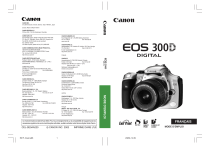
Link público atualizado
O link público para o seu chat foi atualizado.